Nettikahvila Hurinan ATK-järjestelmä
|
|
|
- Tuomas Mikkonen
- 8 vuotta sitten
- Katselukertoja:
Transkriptio
1 Nettikahvila Hurinan ATK-järjestelmä LAHDEN AMMATTIKORKEAKOULU Tietotekniikan koulutusohjelma Tietokone-elektroniikka Opinnäytetyö Kevät 2006 Jussi Kautto
2 Lahden ammattikorkeakoulu Tietotekniikan koulutusohjelma KAUTTO, JUSSI: Nettikahvila Hurinan ATK-järjestelmä Tietokone-elektroniikan opinnäytetyö, 38 sivua, 14 liitesivua Kevät 2006 TIIVISTELMÄ Tämä opinnäytetyö käsittelee nettikahvila Hurinan ATK-järjestelmää. Järjestelmä sisältää yksitoista PC-tietokonetta, langattoman lähiverkon, Internet-yhteyden ja koneiden kesken jaetun lasertulostimen. Lisäksi jokaiseen PC-tietokoneeseen on asennettu SafetyCard-turvakortti, joka suojaa koneita palauttamalla järjestelmän jokaisella käynnistyskerralla. Teoriassa kerrotaan olennaiset asiat PC-koneissa käytetyistä komponenteista, selvitetään langattoman lähiverkon toimintaa ja käsitellään yleisiin tiloihin tarkoitetun SafetyCard-turvakortin toimintaa ja asetuksia. Lisäksi tutustutaan Hurinan koneisiin asennettuun Windows 2000 Professional-käyttöjärjestelmään ja sen tärkeimpiin ominaisuuksiin nettikahvilan kannalta. Myös nettikahvilaan asennetuista ohjelmista kerrotaan lyhyesti. Opinnäytetyössä toteutettu ATK-järjestelmän 11 PC-konetta muodostavat langattoman lähiverkon ottamalla yhteyden langattomilla verkkosovittimilla WSG 5000-tukiasemaan, joka puolestaan hoitaa lähiverkon liikenteen. Tukiasemaan on kytketty käyttäjätunnusgeneraattori ja HP LaserJet 2300N-lasertulostin, joka on kaikkien koneiden käytettävissä. Yhteys Internetiin on toteutettu ADSLtekniikalla, Cisco 873 ADSL-reitittimen avulla, joka on kytketty WSG tukiasemaan. ADSL-yhteyden nopeus ulospäin on yksi megabitti sekunnissa ja sisään tulevan datan liikennöintinopeus on kahdeksan megabittiä sekunnissa. Hurinaan asennettujen ohjelmien tärkeimpänä kriteerinä on ollut ohjelmien maksuttomuus. Tietokoneisiin on asennettu Windwos-käyttöjärjestelmän lisäksi muun muassa F-Secure Anti-virus-virustorjuntaohjelma, OpenOffice.org-toimistoohjelmisto, Apple QuickTime ja -QuickTime Player, Macromedia Flash ja - ShockWave Player, Mozilla Firefox ja MSN Messenger. PC-koneille suoritetuista suorituskykytesteistä ilmeni, että tietokoneiden suorituskyky ei ollut huippuluokkaa. Käytännössä on kuitenkin todettu koneiden suorituskyvyn riittävän Hurinan tarpeisiin. Koneisiin asennetut ohjelmat ovat olleet täysin riittäviä nettikahvilan asiakkaiden tarpeisiin. Myös SafetyCard-turvakortti on käytännössä osoittautunut erittäin toimivaksi ja koneiden uudelleenasennuksilta on vältytty lähes täysin. Kokonaisuudessaan ATK-järjestelmä on osoittautunut toimivaksi. Avainsanat: WLAN, PC, SecureCard, Windows, lähiverkko
3 Lahti University of Applied Sciences Faculty of Technology KAUTTO, JUSSI: ADP system of Hurina Internet Café Bachelor s Thesis in Computer Electronics, 38 pages, 14 appendices Spring 2006 ABSTRACT This study deals with creating and evaluating the ADP system of the Hurina Internet Café. The system consists of eleven PC computers, a wireless local area network, an Internet connection and a laser printer that is shared with the computers. In addition, each computer also has a SafetyCard safety card, which protects the computers by restoring the system in every boot. The first part deals with the most important components which are used in the PC computers of Hurina, key issues of a wireless local area network and the Secure- Card, which is intended to be used in public premises. In addition the Windows 2000 Professional operating system and its most important features are presented. There is also a short introduction of the programs which are used in Hurina. TheADP system carried out in this thesis is formed by eleven computers in a wireless local area network. The computers are connected with wireless network adapters to a WSG 5000 wireless access point that deals with the traffic in the local area network. The account generator and HP LaserJet 2300N laser printer, which are shared by all the computers, are connected to the access point. Connection to the Internet is carried out by using ADSL technology by a Cisco 873 ADSL router, which is connected to the WSG 5000 access point. The download speed of the ADSL connection is eight megabits per second and the upload speed is one megabit per second. The most important criterion about the programs which are installed in Hurina is that they are free of charge. Besides the Windows operating system there are the following programs: F-Secure Anti-Virus-virus protection program, Apple QuickTime and -QuickTime Player, Macromedia Flash and -ShockWave Player, Mozilla Firefox and MSN Messenger. The results of benchmarks revealed that the performance of the computers was not very good. Nevertheless, in practise the performance has shown to be good enough to meet the requirements of Hurina. The programs that are installed to the computers have proved to be completely sufficient to the needs of Hurina s customers. Also SafetyCard has proved to be a very good solution in practice and there has been little need for re-installing. As a whole, the ADP system has been a functional solution. Keywords: WLAN, PC, SecureCard, Windows, local area network
4 SISÄLLYS 1 JOHDANTO LÄHIVERKKO JA INTERNET TCP/IP Protokolla WLAN WSG 5000-asetukset Langattomien verkkokorttien asetukset KÄYTTÖJÄRJESTELMÄ JA OHJELMAT Windows 2000 Professional-käyttöjärjestelmä Järjestelmätyökalut Multimedia-apuohjelmat Internet-apuohjelmat Microsoft Internet Explorer-selain Ohjauspaneeli Service Pack F-Secure Anti-Virus OpenOffice.org 1.1-toimisto-ohjelmisto Apple QuickTime ja -QuickTime Player Macromedia Flash ja -Shockwave Player Mozilla Firefox MSN Messenger LAITTEISTO Asus P4S533-MX-emolevy BIOS Intel Celeron 4 A 2,4 GHz-suoritin Keskusmuisti Kiintolevy Näyttö Langaton verkkosovitin WSG 5000 langaton tukiasema ja Cisco 837 ADSL reititin WINSCHOOL SAFETYCARD-TURVAKORTTI SafetyCardin laitteistovaatimukset SafetyCard-kortin asentaminen SafetyCardin asetukset Options-valikko Toolbox-valikko muut valikot LAITTEISTON JA LÄHIVERKON TESTAUS Prosessorin suorituskyvyn mittaus Dhrystone- ja Whetstone-testeillä Multimediatesti Tiedostojärjestelmän nopeus Muistiväylän nopeus Yhdistetty suorituskyky Lähiverkon testaus... 33
5 7 YHTEENVETO LÄHTEET LIITTEET... 38
6 LYHENNELUETTELO ADSL AGP ALU ATA ATK BIOS CMOS CPU CSMA/CA DIMM DMA DVI FAT FAT32 FSB IDE Asymmetric Digital Subscriber Line, modeemitekniikka, jolla tavallisella puhelinlinjalla on mahdollista siirtää jopa 8 megabittiä sekunnissa Accelerated Graphics Port, Intelin kehittämä, emolevylle tarkoitettu oma liitäntä näytönohjainta varten. Arithmetic and Logic Unit, suorittimen aritmeettis-looginen yksikkö AT Attachment, ide-aseman liitäntätapa automaattinen tietojenkäsittely, käsittää lähes kaiken tietotekniikkaan liittyvän Basic Input-Output System, tietokonekoodi, joka etsii ja lataa käyttöjärjestelmän keskusmuistiin tietokoneen käynnistyessä Complementary Metal Oxide Semiconductor, kanavatransistoreihin perustuva mikropiiritekniikka Central Processing Unit, suoritin, tietokoneen sydän, joka suorittaa tietokoneohjelman sisältämiä konekielisiä käskyjä. Carrier Sense Multiple Access With Collision Avoidance, tietoliikenteen siirtotien varausmenetelmä, jolla useat lähettävät tietokoneet jakavat samaa siirtotietä Dual In-line Memory Modules, 64-bittinen muistimoduuli. Pentium-mikrossa tarvitaan tällaisia muisteja 32/36-bittisistä SIMMmuisteista poiketen vain yksi kappale kerrallaan. Direct Memory Access, suora muistiosoitus. Oheislaite voi siirtää tietoa suoraan muistiin ilman prosessoria parantaen suorituskykyä. Digital Visual Interface, VGA-liittimen seuraajaksi kehitetty digitaalinen liitin File Allocation Table, tiedostojärjestelmä, joka kehitettiin Microsoftin DOS-käyttöjärjestelmää varten File Allocation Table 32, paranneltu versio FATtiedostojärjestelmästä Front Side Bus, väylätaajuus Intelligent Drive Electronics, alkuperäinen ide-standardi, joka mahdollisti kahden oheislaitteen lisäämiseen ide-liitäntään.
7 I/O POST Input/Output, tulo/lähtö Power On Self Test, automaattinen toiminnantarkistus tehdään tietokoneen käynnistyessä NTFS New Technology File System, Microsoftin Windows NT - käyttöjärjestelmän käyttämä tiedostojärjestelmä PC PCI PS/2 RIMM RJ-45 SATA SCSI SDRAM USB VGA Personal Computer, Intel-yhteensopivilla prosessoreilla varustettu tietokone Peripheral Component Interconnect, tietokoneväylä, jonka avulla liitetään lisälaitteita tietokoneeseen Personal Series/2, IBM:n vuonna 1987 julkistama mikrokanavaarkkitehtuuria hyödyntänyt laitesarja Rambus In-Line Memory Module, Rambus-yhtiön kehittämä muistikampa Registered Jack-45, parikaapelin liitintyyppi Serial Advanced Technology Attachment, liitäntä kiintolevyn tai CD/DVD-aseman kytkemiseksi tietokoneeseen Small Computer System Interface, väylä, joka mahdollistaa 7 tai useampaa kanavaa tai ohjainta käytettäessä vielä useamman sisäisen tai ulkoisen oheislaitteen lisäämisen järjestelmään Dynamic Random Access Memory, luku-ja kirjoitusmuistin tyyppi, jossa jokainen bitti tallennetaan erilliseen kondensaattoriin, vaatii säännöllistä virkistämistä Universal Serial Bus, sarjaväyläarkkitehtuuri oheislaitteiden liittämiseksi tietokoneeseen Video Graphics Array, näytön analoginen liitäntätapa
8 1 JOHDANTO Hurina on elokuussa 2004 avattu, nuorille suunnattu nettikahvila/monitoimitila. Hurina sijaitsee Lahden ydinkeskustassa, Vapaudenkadulla vakuutusyhtiö Pohjolan vanhoissa tiloissa. Tilaa on yhteensä noin 300 m 2, joka on jaettu oleskelutilaan ja tietokonetilaan. Tietokoneet on sijoitettu tilan toiseen päätyyn, jossa niiden käyttö sujuu rauhallisesti. Hurinan ikäraja on 13 vuotta ja kävijöiden ikähaitari on vuotta. Suurin osa kävijöistä on kuitenkin vuotiaita. Hurinassa on 11 Internet-yhteydellä varustettua tietokonetta nuorten käytettävissä. Internetin käytön lisäksi Hurinassa voi myös muun muassa pelata biljardia ja erilaisia seurapelejä, lukea lehtiä, kuunnella musiikkia tai katsella televisiota. Nettikahvilan käyttäjissä onkin havaittu kahta ryhmää, osa nuorista tulee nimenomaan nettiyhteyksien takia, osa viettämään muuten vain aikaa ja tapaamaan kavereitaan. Tässä opinnäytetyössä toteutettiin nettikahvilan ATK-järjestelmä. Työn toteuttaminen alkoi kesäkuussa 2004, jolloin suoritin varsinaisen laitteiston- ja ohjelmiston asennustyön. Opinnäytetyössäni tutkin teoreettisesti ATK-järjestelmässä käytettyjä komponentteja ja ohjelmistoja. Pyrin myös perustelemaan ratkaisuja, joihin Hurinassa on päädytty. Lopuksi suoritin laitteistolle joukon erilaisia testejä. Opinnäytetyössäni olennaisena osana on myös SafetyCard-turvakortin tutkiminen, joka on Hurinassa erittäin tärkeä, sillä sen ansiosta tietokoneiden ylläpito ei vaadi täysipäiväistä mikrotukihenkilöä. Lisäksi käsittelen Hurinassa käytössä olevaa langatonta lähiverkkoa.
9 2 2 LÄHIVERKKO JA INTERNET Hurinan lähiverkko on toteutettu langatonta teknologiaa, WLAN:ia (Wireless Local Area Network) hyödyntäen. Langattomuuden ansiosta nettikahvilan tilan kaapelointiin ei ole jouduttu investoimaan. Myös tilan järjestystä on helpompi muuttaa, kun ei tarvitse huolehtia lähiverkkokaapeloinnista. Lisäksi nettikahvilan asiakas saa käyttöönsä Internet-yhteyden omalla langattomalla verkkosovittimella varustetulla kannettavalla tietokoneella. Yhteys Internetiin on toteutettu Päijät-Hämeen Puhelimen 8/1 Mbit/s ADSLliittymällä. Yhteyden nopeus on siis ulospäin yksi megabitti sekunnissa ja sisään tulevan datan liikennöintinopeus on kahdeksan megabittiä sekunnissa. Verkko toimii kuviossa 1 esitetyllä tavalla, tietokoneet kytkeytyvät langattoman verkkosovittimen avulla WSG 5000 langattomaan tukiasemaan, joka puolestaan on kytketty Cisco 873 ADSL-reitittimeen. WSG 5000 tukiasemassa on myös käyttäjätunnusgeneraattori käyttäjätunnusten tulostamista varten. Lisäksi verkossa on HP Laserjet 2300N tulostin, joka on jaettu kaikille koneille. Kuvio 1 verkon rakenne
10 3 2.1 TCP/IP Protokolla Verkkoprotokollat saavat verkon kautta paketteja vaihtavat koneet ymmärtämään toisiaan. Protokolla määrittelee tarkkaan miten, siirrettävä tieto laitetaan pakettiin, miten lähettäjän ja vastaanottajan yhteystiedot koodataan ja miten tiedetään, mistä koneiden välisestä yhteydestä kussakin paketissa on kyse. Vain samaa protokollaa käyttävät/ymmärtävät koneet voivat keskustella/nähdä toisensa verkon kautta. TCP/IP-protokolla (Transmission Control Protocol / Internet Protocol) on useammasta protokollasta muodostunut protokollaperhe. TCP/IP-protokolla mahdollistaa tietokoneessa esimerkiksi WWW:n selaamisen ja erilaisten pääteyhteysistuntojen ottamisen etäkoneeseen. Tietokoneeseen on siis asennettava TCP/IPprotokolla ja sen tarvitsemat määritykset ennen koneen liittämistä verkkoon. TCP/IP-protokolla muodostuu kolmesta osasta ja se toimii pääpiirteissään seuraavalla tavalla. Tietokoneessa käytettävän ohjelman protokolla (esim. FTP) määrittelee varsinaisesti verkossa siirrettävän datan muodon. Kun halutaan siirtää tavaraa tietokoneelta toiselle, niin TCP-protokolla määrittelee, miten siirros on tehtävä ja huolehtii tiedon luotettavasta siirrosta. Varsinainen tiedonsiirto tapahtuu kuitenkin IP-paketteina IP-protokollan mukaisesti. (Granlund 2000, 10.) Sovellustasolla TCP/IP-protokollaperhe sisältää seuraavat protokollat: HTTP (Hyper Text Transfer Protocol) SMTP (Simple Mail Transfer Protocol) FTP (File Transfer Protocol) NEWS TELNET HTTP on protokolla WWW-sivujen siirtämiseen Internetin kautta. WWW:ssa asiakasohjelma (selain) ja palvelinohjelma keskustelevat keskenään käyttämällä HTTP-protokollaa. Internet-verkossa on sähköpostin siirtoon määritelty SMTPyhteyskäytäntö. Se on syntynyt Unix-tietokoneiden väliseen sähköpostin välitykseen aikana, jolloin oli käytössä vain seitsemän bittinen merkistö. Tämän vuoksi siitä puuttuu muun muassa ääkköset.
11 4 FTP on yhteyskäytäntö tiedostojen siirtämiseen. Se tarjoaa käyttäjän tunnistuksen ja käyttöoikeuksien tarkistuksen. NEWS on protokolla, jota käytetään uutisryhmien artikkelien välittämiseen palvelinkoneelta asiakasohjelmaan. TELNET on virtuaalipäätteen yhteyskäytäntö. TCP/IP käyttäjä voi päätteeltään tai mikrotietokoneeltaan käyttää verkkoon liitettyjä tietokoneita ja näiden ohjelmia. Telnetin avulla voidaan ottaa yhteys mitä erilaisimpiin tietokoneisiin. (Puska 2000, 159.) 2.2 WLAN WLAN:in tarkoituksena on tarjota verkkoyhteys, joka toimii kohtalaisen laajalla alueella ilman hankalia johtoja. Hurinan langaton lähiverkko on IEEE802.11bstandardin mukainen, ja sen nimellinen maksimisiirtonopeus on 11 Mb/s. Todellinen siirtonopeus on kuitenkin vain 6-8 Mb/s, sillä käytännön suorituskykyä pienentävät asemien synkronointi, radioasemien hidas reagointi, mahdolliset taajuuden muutokset, lähiverkkokehysten pilkkominen ja uudelleen kokoaminen ja CSMA/CA-vuoronvaraus b-standardi määrittelee verkon taajuudeksi 2,4 GHz. (Puska 2000, 119.) WLAN voidaan muodostaa joko pelkästään langattomia verkkoyhteyksiä käyttävien työasemien kesken tai sitten johdollisen verkon jatkeena. Pelkästään langattomia työasemia sisältävää WLAN:ia kutsutaan usein ad-hoc langattomaksi lähiverkoksi, koska siinä ei ole muita tiedonsiirtotapoja WLAN -laitteiden lisäksi. Adhoc WLANeja, joissa on langattomien tiedonsiirtotekniikoiden lisäksi myös muita tiedonsiirtovälineitä, kutsutaan infrastruktuurin WLAN -nimellä. Hurinan verkko on infrastruktuuri WLAN, sillä se sisältää myös tukiaseman, jonka kautta se on liitetty langalliseen verkkoon. (Puska 2000, ) 2.3 WSG 5000-asetukset WSG 5000:n asetuksia voi muokata Internet-selaimen avulla. Selaimen osoiteriville syötetään IP osoite, joka on oletuksena Tämän jälkeen konfigurointi-ohjelma käynnistyy ja kysyy käyttäjätunnusta ja salasanaa, jonka jälkeen
12 5 asetuksia pääsee muokkaamaan. Ohjelmassa on seuraavat valikot: Wizard setup, Advanced setup, System status, System tools ja Help. WSG 5000 mahdollistaa väliaikaisten tunnusten luomisen. Tämän asetuksen saa käyttöön kytkemällä varmennuksen päälle. Asetuksen ollessa käytössä asiakas tulostaa WSG 5000:n liitetyllä käyttäjätunnusgeneraattorilla itselleen määräaikaiset käyttäjätunnukset, joilla asiakas kirjautua Internetiin. Määräajan umpeuduttua Internet-yhteys suljetaan. Hurinassa varmennusasetus ei yleensä ole päällä, joten käyttäjien ei tarvitse erikseen kirjautua, eikä netin käytössä ole aikarajoitusta. 2.4 Langattomien verkkokorttien asetukset Verkkokorttien asetuksiin tehdään tarvittavat muutokset verkkokortin ajuriohjelman Configuration-välilehdeltä. Wireless-mode asetuksen tulee olla infrastructure. Muihin asetuksiin ei tarvitse tehdä muutoksia, sillä oletuksena asetukset ovat oikein. Lisäksi tukiasema on valittava, ennen kuin verkkoyhteys on käytettävissä, tämä tapahtuu kuviossa 2 esitetyllä tavalla. Kuvio 2. Tukiaseman valinta
13 6 3 KÄYTTÖJÄRJESTELMÄ JA OHJELMAT Hurinan koneiden ohjelmia valitessa on pyritty jättämään kaikki tarpeettomat ohjelmat pois. Pelejä koneisiin ei ole asennettu laisinkaan lukuun ottamatta Windowsin mukana toimitettavia neljää peliä. Asennettavia ohjelmia valitessa on myös pyritty ottamaan huomioon nettikahvilan käyttäjien toiveet. Ohjelmien maksuttomuus on ollut myös tärkeä kriteeri ohjelmia valitessa, ja ainoat maksulliset ohjelmat ovatkin Microsoft Windows 2000 Professionalkäyttöjärjestelmä ja F-Secure anti-virus-virustorjunta. Näihin ohjelmiin kuitenkin Lahden kaupungin nuorisopalveluilla oli ennestään voimassa olevat lisenssit. Muita asennettuja ohjelmia ovat: OpenOffice.org, QuickTime Player, Flash Player, Shockwave Player, Mozilla Firefox ja MSN Messenger. 3.1 Windows 2000 Professional-käyttöjärjestelmä Käyttöjärjestelmä luo perustan muille ohjelmille. Ilman käyttöjärjestelmää ei konetta voi käyttää mihinkään. Käyttöjärjestelmä huolehtii myös oheislaitteiden ja ohjelmien yhteispelin sujuvuudesta. Tietokoneessa voi olla myös useita käyttöjärjestelmiä, jolloin käynnistäessä valitaan haluttu käyttöjärjestelmä. Windows 2000 Professional-käyttöjärjestelmä perustuu Windows NTtekniikkaan, joten se on turvallisempi ja luetettavampi kuin esimerkiksi Windows 98. Windows 2000 on kuitenkin helppokäyttöisempi kuin Windows NT 4, sillä siinä on muun muassa Plug and Play-tuki ja Windows 98:n kaltainen käyttöliittymä, joten se soveltuu myös tavallisille käyttäjille. (Microsoft 2006.) Suorituskyvyltään Windows 2000 Professional on edeltäjiään parempi, sillä se sisältää pehmeämmin toimivan moniajon sekä skaalaantuvan muistin- ja suoritintuen, joiden ansiosta tiedot saadaan nopeammin käyttöön. Suurin parannus tulee kuitenkin tiedostojärjestelmästä. Windows 98 tukemien FAT-ja FAT32 tiedostojärjestelmien lisäksi Windows 2000 sisältää myös NTFS 5.0-tiedostojärjestelmän.
14 7 Se sisältää turvaominaisuuksia, sisällön indeksoinnin, ominaisuuksien antamisen ja paremman osioiden tilan hallinnan. (Honeycut 1999, 11.) Microsoftin tavoitteena on ollut yhdistää kotikäyttöön ja yrityskäyttöön tarkoitettujen käyttöjärjestelmien ominaisuudet yhdeksi vakaaksi käyttöjärjestelmäksi. Tästä tavoitetta ei kuitenkaan täysin saavutettu, ja Windows 2000 julkaistiin neljänä eri versiona. Windows Millennium on kuitenkin vain riisuttu versio Windows 2000 Professionalista ja rakentuu samalle koodille kuin Windows 98 eikä siis pohjaudu Windows NT Workstationin perustalle. Windows Millennium on suunniteltu erityisesti vastaamaan pelaajien tarpeita. Näiden lisäksi Windows perheeseen kuuluvat yritysten palvelinkäyttöön tarkoitettu Windows 2000 Server ja suurten järjestelmien ylläpitoon, kuten palveluntarjoajien (ISP) keskuskoneiden ylläpitoon tarkoitettu Windows 2000 Advanced Server. (Miettinen ja Perälä 2000, 6.) 3.2 Windows 2000 Professionalin apuohjelmat Windows 2000:n mukana tulee joukko apuohjelmia eri käyttötarkoituksia varten. Nämä pienet sovellukset voivat toimia apuna jokapäiväisessä työskentelyssä ja ovat tarpeellisia nettikahvilassa, jossa ei vaadita ammattitason ohjelmia. Asennettuja apuohjelmia ovat muun muassa tekstinkäsittelyohjelmat muistio (Notepad) ja WordPad, kuvankäsittelyohjelmat Paint ja Kodakin valmistama Imaging, laskin (Calculator), komentorivi (Command Prompt) ja järjestelmätyökalut. Muistion avulla voi kirjoittaa ASCII-muotoista tekstiä, jossa ei käytetä erityismuotoiluja. Muistio soveltuu asetustiedostojen muokkaamiseen ja pienimuotoisten tekstitiedostojen kirjoittamiseen. WordPad on sekä ulkoasultaan että työtavoiltaan pelkistetty versio Microsoftin Word-tekstinkäsittelyohjelmasta. WordPadilla voidaan kirjoittaa muotoiltua perustekstiä jokapäiväiseen käyttöön. Muistiosta poiketen WordPadissa voidaan käyttää erilaisia tekstimuotoiluja. Kuvankäsittelyä varten Windowsin mukana tulee kaksi alkeellista ohjelmaa: Paint ja Imaging. Paint on pistegrafiikkaa hyödyntävä piirrosohjelma, jonka avulla voi muokata valmiita bittikarttakuvia (.bmp) tai piirtää itse uusia kuvia. Imagingohjelman kuvankäsittelyominaisuudet ovat rajoitetut, mutta sen avulla voi skanna-
15 8 ta kuvia ja liittää niitä tekstidokumentteihin. Ohjelma on tarkoitettu pääasiassa sähköisten asiakirjojen hallintaan. Windowsin laskin sisältää kaksi tilaa: perinteisen nelilaskimen ja funktiolaskimen. Funktiolaskintilassa on 2-, 8-, 10- ja 16-lukujärjestelmät sekä trigonometriset ja potenssinäppäimet. Lukuja laskimeen voi syöttää joko näppäimistön tai hiiren avulla. Komentorivi-apuohjelma muistuttaa DOS-käyttöjärjestelmän käyttöliittymää. Komentorivin avulla voi suorittaa tekstipohjaisia komentoja. Se on täysin merkkipohjainen tapa hallita ja muokata tiedostoja, joten hiirellä ei voi mitenkään hallita komentorivin tapahtumia. Komentoriviä käytettäessä tulee ottaa huomioon, että Windowsin suojaukset eivät päde siihen, joten esimerkiksi poistetut tiedostot eivät siirry roskakoriin vaan poistuvat lopullisesti Järjestelmätyökalut Järjestelmätyökaluja ovat Ajoitetut tehtävät (Scheduled Tasks), Järjestelmäntiedot (System Information), Levyn Eheytys (Disk Defragmenter), Aloitus (Getting Started), Levyn uudelleenjärjestäminen (Disk Cleanup), Merkistö (Character Map) ja Varmuuskopiointi (Backup). Ajoitettujen tehtävien avulla voi suorittaa erilaisia tehtäviä automaattisesti tiettynä ajankohtana. Järjestelmätietojen avulla voi puolestaan selvittää vikatilanteita ja tarkistaa, mitkä oheislaitteet ovat asennettuna järjestelmään. Järjestelmätiedot onkin ylläpidon kannalta ajateltuna erittäin tarpeellinen työkalu. Levyn eheytys-sovellus järjestelee kiintolevyn sisällön uudelleen niin, että olemassa oleva tieto on mahdollisimman tiiviisti levyllä. Kun tiedostot sijaitsevat tiiviisti, jäljellä oleva käyttötila on yhtenäisempi ja silloin ohjelmatkin toimivat nopeammin. Ohjelman voi myös asettaa tarkistamaan mahdollisia virheitä kiintolevyltä.
16 9 Levyn uudelleenjärjestäminen auttaa poistamaan tarpeettomat tiedostot kiintolevyltä. Levyn uudelleenjärjestäminen-toiminto etsii asemasta väliaikaiset tiedostot, Internet-välimuistitiedostot ja tarpeettomat ohjelmatiedostot, jotka voidaan turvallisesti poistaa. Käyttäjä voi valita poistetaanko kaikki nämä tiedostot vai vain osa niistä. Merkistö-ohjelman avulla saadaan erikoismerkkejä. Tätä tarvitaan silloin, kun tekstinkäsittelyohjelmassa ei ole omaa erikoismerkkien lisäämistoimintoa. Merkkien kopiointi kohdeohjelmaan tapahtuu leikepöydän kautta. Varmuuskopiointisovellus mahdollistaa varmuuskopioiden ottamisen tiedostoista. Käyttäjä voi valita, otetaanko varmuuskopio vain tietyistä tiedostoista vai peräti koko kiintolevystä. Varmuuskopion voi tallentaa kiintolevylle, levykkeelle tai jollekin ulkoiselle varmentimelle Multimedia-apuohjelmat Windows 2000 sisältää myös joukon alkeellisia viihdeapuohjelmia. Näitä ovat CD-soitin, Äänenvoimakkuus, Ääninauhuri ja Windows Media Player. Lisäksi Windowsin mukana asentuu neljä peliä, jotka ovat Vapaakenttä, Miinaharava, Pasianssi ja Pinball. CD-soitin-apuohjelmalla voi nimensä mukaisesti kuunnella musiikkia CDlevyiltä. Ohjelmalla voi tehdä myös soittolistan, jonka mukaan kappaleita soitetaan. Äänenvoimakkuus-ohjelmalla voi säätää erikseen esimerkiksi CD-äänien, WAV-äänien ja MIDI-äänien voimakkuutta. Ääninauhuri-apuohjelmalla voi nauhoittaa ääniä esimerkiksi mikrofonin avulla tai CD-levyltä ja tallettaa niitä WAVmuotoon. Ääninauhurilla voi myös kuunnella WAV-tiedostoja ja miksata niitä yhteen uudeksi äänitiedostoksi. Windows Media Player apuohjelma mahdollistaa musiikin kuuntelun lisäksi videoiden katselun. Tuettuja formaatteja ovat muun muassa MIDI-, MP3-, MPEG-, MOV-, ASF- ja AVI-tiedostot.
17 Internet-apuohjelmat Muista apuohjelmista poiketen, Internet-apuohjelmat vastaavat ominaisuuksiltaan kaupallisia ohjelmia, ja ne ovat jatkuvassa käytössä niin koti- kuin yritysmaailmassakin. Nettikahvilassa Internet-apuohjelmat ovat välttämättömiä. Windows 2000:n mukana tulee lukuisia Internet-apuohjelmia, Hurinassa tärkein näistä on Microsoft Internet Explorer WWW-selain (World Wide Web). Muita tarpeellisia apuohjelmia ovat muun muassa Microsoft Outlook Express, HyperTerminal, Ohjatun Internet-yhteyden muodostaminen (Internet Connection Wizard) ja Verkkoja puhelinverkkoyhteydet (Network and Dial-up Connections). Microsoft Outlook Expressin avulla voi lukea ja lähettää sähköposti- ja uutisryhmäviestejä ja liittää niihin liitetiedostoja. Sen ominaisuudet ovat täysin riittävät peruskäyttöön, ja sillä voi muun muassa lajitella saapuneita sähköpostiviestejä niiden lähettäjien perusteella ja ylläpitää omaa sähköpostiosoitteistoa. Outlook Express tukee myös useita käyttäjätilejä. Hyperterminal-ohjelman avulla voi ottaa merkkipohjaisia pääteyhteyksiä esimerkiksi Unix-palvelimiin. Sillä voi modeemin tai ISDN:n avulla soittaa palvelimen soittosarjaan tai aktiivisen Internet-yhteyden avulla muodostaa yhteys TCP/IPprotokollaa käyttäen. Ohjatun Internet-yhteyden muodostamisen avulla voi määrittää tietokoneen asetukset oikeiksi Internet-käyttöä varten. Ohjelma antaa käyttäjälle monivalintakysymyksiä, ja asetukset tehdään näihin monivalintakysymyksiin vastaten. Verkkoja puhelinverkkoyhteyksien avulla voi muodostaa yhteyden toisiin tietokoneisiin, verkkoihin tai Internetiin Microsoft Internet Explorer-selain WWW-selain on yksi monipuolisimmista ja tärkeimmistä nykyisistä sovellusohjelmista. Sen avulla luetaan uutisia, pelataan pelejä ja pidetään yhteyttä ystäviin ympäri maailmaa. Hurinassa on käytössä Internet Explorer 6 Service Pack 1-
18 11 päivityspaketilla. Internet Explorer on sulautettu saumattomasti muuhun Windows-käyttöjärjestelmään, eikä sen käyttämistä voi täysin välttää, vaikka WWW:n selailuun käyttäisi jotain muuta WWW-selainta. IE:stä on tullut ylivoimaisesti käytetyin selain sen jälkeen, kun se Windows 95 myötä pakattiin valmiina käyttöjärjestelmän mukaan, tätä ennen suosituin selain oli Netscape. Suosion myötä myös viruskirjoittajat ovat olleet IE:stä kiinnostuneita, ja suuri osa nykyisistä viruksista leviääkin Internet Explorerissa olevien aukkojen kautta. (Tietokone 2006.) Ohjauspaneeli Ohjauspaneeli (Control Panel) on erittäin tärkeä erityisesti järjestelmän ylläpitäjälle, sillä ohjauspaneeliin on koottu laaja joukko ohjelmia, joiden avulla voi hallita tietokoneeseen liitettyjä lisälaitteita, asentaa ja poistaa laitteita, lisätä ja poistaa ohjelmistoja, muokata työpöydän ulkonäköä sekä hallita verkkoyhteyksien toimintaa. Ohjauspaneelin toimintoihin pääsee myös muita reittejä, mutta ohjauspaneelin pääasiallinen tarkoitus onkin selkeyttää järjestelmän hallintaa Service Pack 4 Vaikka Windows 2000 on huomattavasti turvallisempi kuin Windows 98, on siinä silti lukuisia tietoturva-aukkoja. Näitä aukkoja on korjattu käyttöjärjestelmän päivityksillä. Service Packeihin on koottu runsaasti erilaisia päivityksiä. Service Pack 4 on viimeinen Windows 2000 Professionalille julkaistu päivityspaketti. Tietoturvaongelmien korjaamisen lisäksi se parantaa sovellusten yhteensopivuutta ja käyttöjärjestelmän luotettavuutta. (Microsoft 2006.) 3.3 F-Secure Anti-Virus Virukset ovat tänä päivänä PC-maailmassa jatkuva riesa, ja uusia viruksia ilmestyy päivittäin, joten ajan tasalla oleva virustorjuntaohjelma on välttämätön. Hurinan koneita suojaa viruksilta F-Secure anti-virus-ohjelman lisäksi SafetyCardturvakortti. SafetyCard ei kuitenkaan yksinään riitä virussuojaksi, sillä järjestel-
19 12 mänvalvojana kirjauduttaessa SafetyCardin suojaus ei toimi, jolloin koneet ovat alttiita viruksille. F-Secure Anti-Virus tarkkailee aktiivisesti konetta virusten varalta ja estää käyttäjää avaamasta saastuneita tai vaarallisia tiedostoja. Haluttaessa voidaan koneelle suorittaa myös täydellinen virusskannaus, joka käy läpi koneen kovalevyn tai levykkeen sisällön. Kun F-Secure Anti-Virus on toiminnassa, käyttäjän ei tarvitse erikseen suorittaa virustarkistuksia tiedostoille, koska virustorjuntaohjelma estää haitallisten tiedostojen käynnistämisen ja kopioinnin. 3.4 OpenOffice.org 1.1-toimisto-ohjelmisto OpenOffice.org -ohjelmisto on avoimeen lähdekoodiin ja avoimiin standardeihin perustuva ilmainen toimisto-ohjelmistopaketti. OpenOffice.orgin perustyön teki StarDivision-niminen yritys. Tuolloin ohjelmistopaketin nimi oli StarOffice. Sun Microsystems osti StarDivisionin vuoden 1999 kesällä. StarOfficesta syntynyt OpenOffice siirtyi avoimeen kehitykseen vuoden 2000 lokakuussa. (Wallenius, 2003, 1.) OpenOffice.org sisältää vastineet Microsoftin Word-, Excel- ja PowerPointohjelmille. OpenOffice.org osaa avata ja tallentaa tiedostoja kaikissa Microsoft Office-paketin käyttämissä tiedostomuodoissa. OpenOffice.org-ohjelmisto on valittu Hurinaan Microsoft Office-ohjelmiston asemasta sen maksuttomuuden vuoksi. OpenOffice kokonaisuus sisältää seuraavat toimistosovellukset: OpenOffice.org Writer-tekstinkäsittelyohjelma OpenOffice.org Calc-taulukkolaskentaohjelma OpenOffice.org Impress-esitysgrafiikkaohjelma OpenOffice.org Draw-piirto-ohjelma
20 13 OpenOfficen heikkoutena voidaan pitää suomen kielen tavutuksen ja oikoluvun puuttumista, sillä Sun Microsystems on lisensoinut tavutus- ja oikolukuohjelman Lernout & Hauspie Speech Product N.V:ltä. Se sisältyy maksulliseen StarOffice 6.0-ohjelmaan. OpenOfficelle on kuitenkin saatavilla Pasi Ryhäsen tekemä Soikko-oikolukukomponentti. Se ei sisälly OpenOffice.orgiin, sillä se on suljettua lähdekoodia. Sitä saa kuitenkin jakaa vapaasti. (OpenOffice.org 2006.) 3.5 Apple QuickTime ja -QuickTime Player 6.5 QuickTime on Apple Computerin kehittämä Windows ja Mac OS - käyttöjärjestelmissä toimiva multimedian toistamiseen tarkoitettu tietokoneohjelma. QuickTime asentuu plug-iniksi selaimeen ja mahdollistaa kuvien katselun, liikkuvan kuvan toistamisen ja musiikin kuuntelun internetistä suoraan selainikkunassa. Sen ensimmäinen versio julkistettiin vuonna 1991 Macintosh-tietokoneille. Myöhemmin ohjelmasta julkaistiin Windows versio, josta tulikin erittäin suosittu, koska ohjelma oli ensimmäisiä kunnollisia ohjelmia, joilla voitiin katsella videokuvaa. Myöhemmin varsinkin web-käytössä QuickTime-videosta on muodostunut standardi. QuickTime Player puolestaan mahdollistaa äänen ja liikkuvan kuvan toistamisen kiintolevyltä. QuickTime Player tukee lukuisia eri ääni- ja kuvaformaatteja. (Apple 2006.) 3.6 Macromedia Flash ja -Shockwave Player Flash Player on selainlaajennus, joka mahdollistaa Macromedian Flash-ohjelmalla toteutettujen sisältöjen katselun ja selaamisen. Flash on multimediaformaatti, jolla voidaan toteuttaa esimerkiksi animaatiota, erilaisia visuaalisia efektejä, pelejä ja www-sivustojen käyttöliittymiä. Flash soveltuu erinomaisesti perusmultimedian ja yksinkertaisempien pelien esittämiseen WWW:ssä. Hurinassa on käytössä Flash Playerin versio
21 14 Shocwave Player puolestaan mahdollistaa Macromedia Director-ohjelmalla toteutettujen sisältöjen katselun ja selaamisen. Directorin Shockwave-toteutuksilla pystytään esittämään erittäin monipuolista, vuorovaikutteista WWW-multimediaa. 3.7 Mozilla Firefox Internet Explorerin lisäksi Hurinan koneisiin on asennettu englanninkielinen Mozilla Firefox-selain. Firefox on maailman suosituin avoimeen lähdekoodiin pohjautuva WWW-selain, siinä on useita Internet Explorerista puuttuvia ominaisuuksia, joista tärkeimpiä ovat ponnahdusikkunoiden eli popuppien esto, mahdollisuus näyttää useampi WWW-sivu samassa ikkunassa, älykkäämpi hakukoneisto, uudet tietoturvaominaisuudet ja uudentyyppinen verkosta ladattujen tiedostojen käsittely. (Mozilla.org 2006.) 3.8 MSN Messenger 7.0 MSN Messenger on Microsoftin kehittämä ja julkaisema pikaviestintäohjelma. Viestien lähettämisen lisäksi Messengerillä voi lähettää nettikameran avulla liikkuvaa kuvaa. Mikrofonin ja kaiuttimien avulla myös kaverin kanssa puhuminen on mahdollista. Hurinaan Messenger on asennettu asiakkaiden toiveesta.
22 15 4 LAITTEISTO Hurinan laitteistoa valittaessa on pyritty edulliseen mutta toimivaan kokonaisuuteen. Itse PC-koneet olivat kesällä 2004 niin hinnaltaan kuin suorituskyvyltään alle senhetkisen keskitason. Koneiden suorituskyky on kuitenkin nettikahvilan tarpeisiin riittävä, sillä koneisiin ei ole asennettu raskaita sovelluksia, kuten pelejä. Nettikahvilan koneet koostuvat Asus P4S533-MX-emolevystä, Intel Celeron 4A 2,4 GHz-suorittimesta, 512MB keskusmuistista, Maxtorin 40 gigatavun kiintolevystä ja BenQ 17 LCD-näytöstä. Lisäksi kaikissa koneissa on D-Link DWL tai Belkin Wireless G USB langaton verkkosovitin. PC-koneiden tekniset tiedot on listattu liitteessä 1. Lisäksi Hurinassa on Cisco 837 ADSL reititin, WSG 5000 langaton tukiasema ja HP Laserjet 2300N-tulostin. 4.1 Asus P4S533-MX-emolevy Emolevy on PC-laitteiston tukiranka, jota pitkin kaikki koneessa liikkuva tieto kulkee. Tietovirtoja ohjailevana ytimenä toimii emolevypiirisarja. Piirisarja sisältää tavallisesti etelä- ja pohjoisosan. Eteläosa hoitaa emolevylle integroitujen laajennuskorttien toimintaa. Lisäksi eteläosa hoitaa hitaammat datavirrat, kuten kiintolevyohjaimen, sarja- ja rinnakkaisportin sekä PCI-väylän. Pohjoisosa puolestaan hoitaa suorittimen, muistin ja näytönohjaimen välisestä kommunikoinnista. P4S533-MX on SiS:n piirisarjaan perustuva emolevy. Eteläosa on malliltaan 962L ja pohjoisosa 651. Emolevyn prosessorikanta on tyypiltään Socket 478, joten se sopii Intelin Pentium 4 ja Celeron prosessoreille. Muistipaikkoja emolevyllä on neljä, joista kaksi on 184 pinnisiä DDR DIMM paikkoja ja kaksi 168 pinnisiä SDRAM DIMM paikkoja. Laajennuskortti paikkoja emolevyllä on neljä, joista yksi on AGP-väylä ja kolme PCI-väylää. IDE väyliä emolevyllä on kaksi, jotka molemmat ovat tyypiltään UltraDMA. Ulkoisia I/O liitäntöjä emolevyllä on seuraavasti: sarjaportti, VGA portti, PS/2 näppäimistöportti, PS/2 hiiriportti, neljä
23 16 USB 2.0 porttia, RJ-45 portti, S/PDIF liitäntä, sekä äänen tulo- ja lähtöliitäntä. (AsusTek Computer 2006.) Asus P4S533-MX on hyvä valinta Hurinan koneiden emolevyksi, sillä se siihen on integroitu runsaasti ominaisuuksia, joiden ansiosta PC-koneiden kokonaishinta ei nouse liian korkeaksi. Tärkeimpiä integroituja ominaisuuksia ovat äänikortti ja näytönohjain. Vaikka erityisesti näytönohjain on suorituskyvyltään vaatimaton, on se silti nettikahvilan tarpeisiin riittävä. 4.2 BIOS BIOS on tietokonekoodi, joka etsii ja lataa käyttöjärjestelmän keskusmuistiin tietokoneen käynnistyessä. Se hoitaa myös matalan tason kommunikoinnin ja tietokonelaitteiston hallinnan, joka vähimmillään on tuki näppäimistölle ja alkeellinen tuki näytölle ja levylle, jolta BIOS ladataan. BIOS sisältää Setup-ohjelman, jossa määritetään laitteiston kokoonpanoasetuksia ja joista suurta osaa voidaan muuttaa ja säätää. Setup-ohjelma käyttää mikron kokoonpanotietojen säilytykseen CMOS-nimellä tunnettua piiriä. Näiden tietojen avulla tietokoneen käyttöjärjestelmän käynnistys pystytään aloittamaan. Hurinan koneissa ei ole jouduttu tekemään suuria muutoksi BIOS:n asetuksiin, sillä Setupohjelma osaa automaattisesti valita sopivat asetukset. Asetusten muokkaamisesta manuaalisesti voi kuitenkin olla hyötyä, ja parhaassa tapauksessa sillä voidaan saavuttaa tietokoneen suorituskyvyn paranemista. BIOS:n Setup-ohjelmasta voidaan myös tarkkailla muun muassa emolevyn ja prosessorin lämpötilaa sekä jännitetasoja. Kun tietokone käynnistetään, suoritetaan BIOS-piiriltä ensimmäisenä laiteosien tarkistus eli POST (Power On Self Test). käynnistysohjelma. POST tekee lukuisia systeemin toimintojen tarkastuksia, kuten esimerkiksi seuraavat osat: muisti, näppäimistö, levyasemat ja näytönohjain. Virhetilanteen ilmaantuessa POST ilmoittaa siitä merkkiäänillä ja virhekoodeilla. Näiden avulla voidaan etsiä, missä kyseinen vika on. Kun tietokoneen laitteisto on tutkittu, aloitetaan käyttöjärjestelmän la-
24 17 taaminen levyasemalta. BIOS on tallennettu tietokoneen emolevyllä olevalle flash-muistille ja se on mahdollista päivittää tarvittaessa. P4S533-MX emolevy käyttää AwardBIOS v.6.0:aa. 4.3 Intel Celeron 4 A 2,4 GHz-suoritin Suoritin, eli mikroprosessori, on PC-koneen sydän, ja se vaikuttaa eniten tietokoneen suorituskykyyn. Mikroprosessorit sisältävät miljoonia transistoreita. Transistorien muodostama mikroprosessorin sisäinen toiminta voidaan karkeasti jakaa kahteen ryhmään: ohjausyksikköön sekä aritmeettisloogiseen yksikköön eli laskentaan ja vertailuun. Prosessori on siis oikeastaan vain nopea laskukone, joka muokkaa syötettyä dataa halutuksi. Mikroprosessori eli suoritin on siis integroitu piiri, jonka elektroniikka kykenee suorittamaan muistiin talletettuja konekäskyjä askel (käsky) kerrallaan. Suorittimen suorittamat käskyt ovat toiminnaltaan hyvin yksinkertaisia. Näitä käskyjä ovat yhteenlasku, lukujen vertailu ja luvun muistista hakeminen ja muistiin vieminen. Suoritin on yhdistetty muistiin väylällä, jonka kautta se voi käsitellä tietoja muistissa. Suorittimen toiminnan nopeutta säätelee väylän nopeudet, jotka piirin sisällä ovat huomattavasti suurempia kuin piirin ulkopuolella. Suorittimelle tyypillinen kellotaajuus tarkoittaa suorittimen sisäisen väylän nopeutta. Hurinan tietokoneissa käytössä olevissa Celeron suorittimissa sisäinen kellotaajuus on 2,4 GHz ja ulkoisen väylän kellotaajuus, eli FSB (Front Side Bus) 400 MHz (4*100 MHz) muistiväylän kellotaajuuden ollessa vain 100 MHz. Kellotaajuus on määritelty BIOS:sta asettamalla muistiväylän kellotaajuudeksi 100 MHz ja asettamalla kertoimeksi 24, jolloin kellotaajuudeksi saadaan 24*100 MHz = 2,4 GHz. Suorittimen tekniset tiedot on esitetty liitteessä 2. (Lähteinen, Pietikäinen ja Kosonen 2001, ) Suorittimen perusosat ovat ohjausyksikkö ja ALU (Arithmetic and Logic Unit). Ohjausyksikkö noutaa konekäskyjä muistista ja vastaa niiden suorittamisesta. ALU taas toimii ohjausyksikön käskyjen alaisena ja suorittaa yksinkertaisia laskuja vertailutoimenpiteitä. Normaalisti suoritin hakee muistin muistipaikoista kone-
25 18 käskyjä numeroinnin mukaisessa järjestyksessä ja suorittaa ne vuorollaan. (Lähteinen, Pietikäinen ja Kosonen 2001, 20.) Intel Celeron 4 suoritin on edullisempi versio Intelin Pentium 4 suorittimesta. Celeron ei yllä samalla kellotaajuudella toimivan Pentium 4 suorittimen suorituskykyyn, sillä siinä on vain 128 kilotavua L2 tason välimuistia, jota Pentium 4 (Northwood) suorittimessa on nelinkertainen määrä eli 512 kilotavua. (Intel 2006.) 4.4 Keskusmuisti Kaikki prosessorin käsiteltävänä olevan tiedon on sijaittava emolevyllä sijaitsevassa keskusmuistissa. Keskusmuistia kutsutaan usein myös RAM-muistiksi, vaikka RAM tarkoittaa vain keskusmuistin muistipiirien tekniikkaa. Keskusmuistista katoavat kaikki tiedot aina, kun virta katkaistaan mikrotietokoneesta. Siten käyttöjärjestelmäkin ladataan aina tietokoneen käynnistyksen yhteydessä levymuistista keskusmuistiin. Keskusmuisti rakennetaan nykyisin muistipiireistä koostuvilla DIMM- tai RIMM-muistimoduuleilla. DIMM-moduuleja on erilaisia, ja siten ne sisältävät erilaisin tekniikoin toimivia muistipiirejä, joten emolevyt toimivat vain tietyillä malleilla. (Lähteinen, Pietikäinen ja Kosonen 2001, 24, 294.) Hurinan koneissa on kaksi kappaletta 256 megatavun Kingstonin valmistamaa 184-pinnistä DDR-SDRAM DIMM-muistikampaa. Muistista 32 megatavua on emolevylle integroidun näytönohjaimen käytössä. Muistit on spesifioitu 333 MHz (DDR) nopeudelle asti (2*166 MHz), mutta Hurinan koneiden muistiväylä on nopeudeltaan vain 100 MHz (200 MHz DDR), joten muistien nopeus on riittävä. DDR-SDRAM (Double Data Rate) muistin siirtonopeus on tavalliseen SDRAMmuistiin verrattuna kaksinkertainen, sillä DDR-muisti liikuttaa tietoa datasiirrossa kellosignaalin molemmilla reunoilla. (Lähteinen, Pietikäinen ja Kosonen 2001, 313.)
26 Kiintolevy Kiintolevy on tietokoneen pitkäaikainen massamuisti. Kiintolevyt käyttävät magneettista tallennusmenetelmää ja ovat edelleen eniten käytetty massamuistitekniikka. Kiintolevyjä on erilaisilla liitännöillä varustettuina. Yleisimmät levyjen liitäntätavat ovat IDE/ATA, SCSI sekä SATA. Kuluttajakäytössä on myös ulkoisia USBja FireWire-väylään kytkettäviä kiintolevyjä, jotka ovat näppäriä tietojen siirrossa koneelta toiselle sekä varmuuskopioinnissa. Näiden lisäksi on olemassa myös ensisijaisesti palvelinkäyttöön tarkoitettuja Fibre Channel-kiintolevyjä. (Lähteinen, Pietikäinen ja Kosonen 2001, 393.) Hurinan kiintolevyt ovat kapasiteetiltaan 40 gigatavua. Ne ovat Maxtorin valmistamia Ultra-ATA/133 kiintolevyjä ja niiden pyörimisnopeus on 5400 kierrosta minuutissa. Ultra-ATA/133:lla tarkoitetaan IDE-liitännäistä laitetta, jonka siirtonopeus on 133 megatavua sekunnissa. Vaikka 40 gigatavua on nykymittapuun mukaan varsin vaatimaton kiintolevyn kapasiteetti, niin riittää se silti, sillä SafetyCard poistaa nettikahvilan käyttäjien tallentamat tiedostot jokaisen käynnistyksen yhteydessä, eikä näin ollen kiintolevy pääse täyttymään turhista tiedostoista. 4.6 Näyttö Näyttö on tärkeä mikrotietokoneen laiteosa, jonka avulla tietokonetta käytetään. Näytöt ovat parantuneet kaikin osin PC-mikrojen historian ajan. Vanhat CRT:t (Cathode Ray Tube) eli kuvaputkinäytöt menettävät jatkuvasti suosiotaan, kun nestekidenäytöt yleistyvät niiden tekniikan kehittyessä ja hintojen tippuessa. Nestekidenäyttö (LCD-näyttö, Liquid Crystal Display) on rakenteeltaan aivan erilainen kuin tavallinen kuvaputkinäyttö. Ulkomuodoltaan näyttö on litteä ja hyvin ohut. Se on kevyt ja helppo sijoittaa, koska se ei vie pöytätilaa paljoakaan. Lisäksi virrankulutus on alle puolet kuvaputkinäytön virrankulutuksesta.
27 20 Nestekidenäytön kuvan terävyys ja kontrasti ovat huomattavasti parempia kuin kuvaputkinäytössä. Lisäksi nestekidenäytön kuva ei välky. Virkistystaajuus on yleensä 60 Hz, jolla kuvaa päivitetään. Itse pisteet voivat olla joko päällä tai pois, joten samanlaista virkistystä ei tarvita kuten kuvaputkinäytöissä. Nestekidenäytön paneeli koostuu pienistä soluista, joita ohjataan sähkövirralla. Näytön valaistuksen hoitaa paneelin takaa löytyvä taustavalo. Pöytäkoneisiin tarkoitetut nestekidenäytöt on toteutettu uudemmalla TFT-aktiivimatriisitekniikalla, jossa jokaista ruudun nestekidesolua ohjataan itsenäisesti. Vanhemmassa passiivimatriisitekniikassa soluja ohjataan riveittäin. Aktiivimatriisin etuja ovat nopeus ja parempi kuvanlaatu. (Lähteinen, Pietikäinen ja Kosonen 2001, 264.) Nestekidenäyttöjen huonoja puolia ovat rajoittunut katselukulma sekä tarkkuus. Kuvaputkinäytön katselukulma on laaja, eikä kuva huonone katsottaessa ruutua sivusta. Nestekidenäytön kuva heikkenee siirryttäessä pois näytön edestä tai muutettaessa katselukulmaa pystysuunnassa. Eri näyttöjen välillä on jonkin verran eroja katselukulman laajuuden suhteen, mutta kaikissa malleissa ominaisuus tulee kuitenkin selvästi esille. Nestekidenäyttö on suunniteltu käytettäväksi tietyllä kuvatarkkuudella. Suurempaa tarkkuutta ei ole mahdollista käyttää. Jos matalampaa tarkkuutta halutaan käyttää koko näytöllä, kuvasta tulee sumea ja joskus myös palikkamainen. TFT näytön kuva muodostetaan kolmen paneelin avulla. TFT näyttöjen paneeleja on neljää eri tyyppiä, jotka eroavat toisistaan vasteajoiltaan, kontrastiltaan, katselukulmaltaan ja värimääriltään. TN+Film (Twisted Nematic) on yleisin ja edullisin paneelityyppi. Vasteajaltaan se on nopea, mutta TN paneelit ovat vain 6 bittisiä, joten sillä ei saavuteta aitoa 24-bittistä kuvaa. Lisäksi TN paneelien katselukulma on rajoittunut. Muita paneelityyppejä ovat IPS (In-Plane Switching), S-IPS (Super-IPS), MVA (Multi-domain Vertical Alignment) ja PVA (Patterned Vertical Alignment). (Lähteinen, Pietikäinen ja Kosonen 2001, 497.) Hurinan BenQ FP767 näytöt ovat 17-tuumaisia, ja ne on toteutettu TN paneeleilla. Näyttöjen vasteaika on 16 millisekuntia ja niiden resoluutio on 1280*1024. Näytöissä ei ole lainkaan digitaalista DVI-liitäntää, vaan ainoastaan analoginen VGA-
28 21 liitäntä. Tästä ei kuitenkaan ole haittaa, sillä emolevylle integroidussa näytönohjaimessa on myös ainoastaan VGA-liitäntä. Nettikahvilan käyttöön näyttöjen kuvanlaatu ja ominaisuudet ovat riittäviä. 4.7 Langaton verkkosovitin Hurinassa oli alun perin jokaisessa koneessa D-linkin verkkosovitin, mutta kolmesta koneesta ne varastettiin. Varastetut verkkosovittimet korvattiin Belkinin valmistamilla verkkosovittimia, sillä D-linkin verkkosovittimia ei ollut tuolloin saatavilla. Varkausongelmasta on päästy eroon sijoittamalla verkkosovittimet tietokonekoteloiden sisälle kuvion 3 mukaisesti. Kuvio 3 D-Link verkkosovitin kotelon sisällä. 4.8 WSG 5000 langaton tukiasema ja Cisco 837 ADSL reititin WSG 5000 on yleisiin tiloihin tarkoitettu b standardin mukainen langaton tukiasema. Se toimii vapaalla 2,4 gigahertsin taajuudella ja sen teoreettinen maksimisiirtonopeus on 11 megabittiä sekunnissa. WSG 5000:ssa on myös neljä RJ- 45 liitäntää, joihin on verkkokaapelilla mahdollista kytkeä oheislaitteita tai tietokoneita. WSG 5000 tukee myös IP-protokollaan laajennusta, jonka avulla voidaan ottaa käyttöön virtuaalilähiverkot (Virtual LAN, VLAN). Tämän laajennuksen avulla yhden reitittimelle tulevan kaapelin yli saadaan kulkemaan dataa useam-
29 22 masta eri aliverkosta. Tämä laajennus vaatii tukea myös siltä kytkimeltä joka on kyseisen kaapelin toisessa päässä.wsg 5000:n tekniset tiedot on esitetty liitteessä 3. (Puska 2000 Satku, ) Cisco 837 on tehokas ja monipuolinen ADSL reititin. Siinä on muun muassa 4 porttinen 10/100 Ethernet-kytkin ja kehittyneet tietoturvaominaisuudet.
30 23 5 WINSCHOOL SAFETYCARD-TURVAKORTTI WinSchool SafetyCard on erityisesti koulujen, kirjastojen tai muussa yhteis- ja yleisökäytössä oleviin PC-tietokoneisiin suunniteltu turvakortti. SafetyCardin (kuviossa 4) tehtävänä on suojata asetuksia ja ohjelmia kaikilta tavallisen käyttäjän tekemiltä tahallisilta ja tahattomilta muutoksilta ja näin ollen vähentää mikrotuen työtaakkaa. Tarvittavat asetusmuutokset ja ohjelmien asennukset voi tehdä, kun SafetyCardin käynnistysvalikosta kirjaudutaan järjestelmänvalvojana koneelle. Kuvio 4 SafetyCard -turvakortti 5.1 SafetyCardin laitteistovaatimukset WinSchool SafetyCard vaatii vähintään 486-tason suorittimen ja yhden PCI korttipaikan. Kiintolevy tilaa SafetyCard tarvitsee vain noin 3 % kiintolevystä. SafetyCard tukee kiintolevyä 200 gigatavuun asti. Suositeltavaa on tehdä yli 100 Mb osioita. SafetyCard ottaa viimeisestä osiosta osan itselleen käyttöön, joten viimeisen osion tulisi olla suurempi kuin 3 % kiintolevyn koosta. Asennettaessa MS- DOS käyttöjärjestelmää käynnistys osio ei saa ylittää 8.4 gigatavua. SafetyCard mahdollistaa kahdeksan eri osiota. Viimeinen osio ei saa olla NTFS-osio. Jos kiin-
31 24 tolevyllä on pelkkä NTFS-osio, niin silloin on tehtävä myös pieni FAT32 osio tai jätettävä osioimatta osa levystä. Levyneheytysohjelmaa (Defrag.exe) ei saa käyttää Käyttäjätilassa (User Mode), koska tällöin kone saattaa jumiutua. Jos tietokone on asennettu Recovery levyltä, niin SafetyCard ei välttämättä toimi oikein. SafetyCard voidaan asentaa MS-DOS, Windows 3.x, 95, 98, ME, 2000, NT tai XP käyttöjärjestelmiin. (Renet Oy 2006.) 5.2 SafetyCard-kortin asentaminen WinSchool SafetyCard asentaminen ei vaadi uudelleen osioimista tai kiintolevyn alustusta. Kortti voidaan asentaa tietokoneeseen, jossa on jo käyttöjärjestelmä. Suojaus alkaa välittömästi SafetyCard-kortin ja -ohjelmiston asennusten jälkeen. SafetyCard-kortin asentaminen paikoilleen on helppoa, ja se tapahtuu seuraavan ohjeen mukaisesti: 1. Tietokoneen virta sammutetaan ja kansi poistetaan. 2. SafetyCard kiinnitetään vapaaseen PCI-korttipaikkaan. 3. Tietokoneen kansi asetetaan takaisin paikoilleen. 4. Virta kytketään tietokoneeseen. Korttia asennettaessa on varmistettava, että kortti on täysin paikoillaan PCIkorttipaikassa, muussa tapauksessa kortti voi vaurioitua. Kortin asennuksen jälkeen on asennettava ohjelmisto WinSchool PCI SafetyCard-asennuslevykkeeltä. Asennusohjelma näyttää levyn tiedot kuvion 5 mukaisesti. Kuvio 5 levyn tiedot
32 SafetyCardin asetukset SafetyCardin asetuksia voi muokata setup-valikosta, johon pääsee pääikkunasta F10-näppäimellä. Setup valikossa on seuraavat valikot: Options, Toolbox, Disk Copy, FDISK, About ja Quit. Hurinan SafetyCard asetukset on esitetty liitteessä Options-valikko Options-valikosta voidaan asettaa kaikki salasanat, joita ovat Admin password (järjestelmänvalvojan salasana), Teacher password (opettajan salasana) ja Restore password (palautus salasana). Salasanojen enimmäispituus on kahdeksan merkkiä. Järjestelmänvalvojan salasanaa tarvitaan, kun tehdään muutoksia SafetyCardin asetuksiin. Opettajana kirjauduttaessa voidaan tehdä muutoksia ohjelmiin sekä Windowsin asetuksiin, mutta ei SafetyCardin asetuksiin. Palautussalasanaa tarvitaan järjestelmän palautukseen. Options-valikosta asetetaan myös Boot Sequence (käynnistysjärjestys), I/O Protection Level (kiintolevyn I/O suojauksen taso), CMOS Protection Level (CMOS suojauksen taso), CMOS Recovery Check (CMOS palautuksen tarkistus), CMOS Polling Time (BIOSin tarkistus aika), Driver Level ja Buffer Size. Boot Sequency määrää, miltä osiolta kone käynnistetään, Hurinassa arvoksi on asetettu BIOS, joten kone käynnistetään, kuten biosissa on määritelty. Muita vaihtoehtoja ovat A:, eli levykeasema, ja C: eli C-asema. I/O protection level ennalta ehkäisee kiintolevyn vioittumista. SafetyCard keskeyttää automaattisesti koneen toiminnan, jos jotain epänormaalia toimintaa havaitaan. Hurinassa tämä asetus on None, eli suojaus ei ole käytössä. Muita suojaustasoja ovat Basic (perus) ja Full (täysi). CMOS suojaus ilmoittaa, jos BIOSin tietoja on muutettu. Lisäksi SafetyCard varmistaa, tallennetaanko muutetut tiedot vai palautetaanko vanhat. Suojauksen
Tietokone. Tietokone ja ylläpito. Tietokone. Tietokone. Tietokone. Tietokone
 ja ylläpito computer = laskija koostuu osista tulostuslaite näyttö, tulostin syöttölaite hiiri, näppäimistö tallennuslaite levy (keskusyksikössä) Keskusyksikkö suoritin prosessori emolevy muisti levy Suoritin
ja ylläpito computer = laskija koostuu osista tulostuslaite näyttö, tulostin syöttölaite hiiri, näppäimistö tallennuslaite levy (keskusyksikössä) Keskusyksikkö suoritin prosessori emolevy muisti levy Suoritin
Office 2013 - ohjelmiston asennusohje
 Office 2013 - ohjelmiston asennusohje Tämän ohjeen kuvakaappaukset on otettu asentaessa ohjelmistoa Windows 7 käyttöjärjestelmää käyttävään koneeseen. Näkymät voivat hieman poiketa, jos sinulla on Windows
Office 2013 - ohjelmiston asennusohje Tämän ohjeen kuvakaappaukset on otettu asentaessa ohjelmistoa Windows 7 käyttöjärjestelmää käyttävään koneeseen. Näkymät voivat hieman poiketa, jos sinulla on Windows
Langattoman kotiverkon mahdollisuudet
 Langattoman kotiverkon mahdollisuudet Tietoisku 5.4.2016 mikko.kaariainen@opisto.hel.fi Lataa tietoiskun materiaali netistä, kirjoita osoite selaimen osoitelokeroon: opi.opisto.hel.fi/mikko Tietoverkot
Langattoman kotiverkon mahdollisuudet Tietoisku 5.4.2016 mikko.kaariainen@opisto.hel.fi Lataa tietoiskun materiaali netistä, kirjoita osoite selaimen osoitelokeroon: opi.opisto.hel.fi/mikko Tietoverkot
Taloyhtiön laajakaistan käyttöohje, Tekniikka: HomePNA. Käyttöjärjestelmä: Windows XP
 Taloyhtiön laajakaistan käyttöohje, Tekniikka: HomePNA Käyttöjärjestelmä: Windows XP Espoon Taloyhtiöverkot Oy, 2010 Tervetuloa Espoon Taloyhtiöverkkojen laajakaistan käyttäjäksi! Tässä ohjeessa opastetaan,
Taloyhtiön laajakaistan käyttöohje, Tekniikka: HomePNA Käyttöjärjestelmä: Windows XP Espoon Taloyhtiöverkot Oy, 2010 Tervetuloa Espoon Taloyhtiöverkkojen laajakaistan käyttäjäksi! Tässä ohjeessa opastetaan,
TIETOKONE JA VERKOT IT PC & NETWORK SUPPORT TAITAJA 2001 LAHTI KÄYTTÖJÄRJESTELMIEN JA OHJELMISTOJEN ASENTAMINEN SEKÄ KONFIGUROINTI
 TIETOKONE JA VERKOT IT PC & NETWORK SUPPORT TAITAJA 2001 LAHTI KÄYTTÖJÄRJESTELMIEN JA OHJELMISTOJEN ASENTAMINEN SEKÄ KONFIGUROINTI Käyttöjärjestelmien ja ohjelmistojen asentaminen ja konfigurointi Pe 13.30-16.30
TIETOKONE JA VERKOT IT PC & NETWORK SUPPORT TAITAJA 2001 LAHTI KÄYTTÖJÄRJESTELMIEN JA OHJELMISTOJEN ASENTAMINEN SEKÄ KONFIGUROINTI Käyttöjärjestelmien ja ohjelmistojen asentaminen ja konfigurointi Pe 13.30-16.30
D-Link DSL-504T ADSL Reitittimen Asennusohje ver. 1.0
 D-Link DSL-504T ADSL Reitittimen Asennusohje ver. 1.0 Tervetuloa D-Link ADSL reitittimen omistajaksi. Tämän ohjeen avulla saat reitittimesi helposti ja nopeasti toimimaan. Tämä ohje kannattaa lukea läpi
D-Link DSL-504T ADSL Reitittimen Asennusohje ver. 1.0 Tervetuloa D-Link ADSL reitittimen omistajaksi. Tämän ohjeen avulla saat reitittimesi helposti ja nopeasti toimimaan. Tämä ohje kannattaa lukea läpi
HP ProBook 430 G5 kannettavien käyttöönotto
 HP ProBook 430 G5 kannettavien käyttöönotto Windows 10:n asennus, päivitysten tarkistus ja Abitti-asetukset Kytke tietokone verkkovirtaan ennen koneen käynnistämistä! Windows 10 Home käyttöjärjestelmän
HP ProBook 430 G5 kannettavien käyttöönotto Windows 10:n asennus, päivitysten tarkistus ja Abitti-asetukset Kytke tietokone verkkovirtaan ennen koneen käynnistämistä! Windows 10 Home käyttöjärjestelmän
T 106.041 Tietotekniikan peruskurssi
 T 106.041 Tietotekniikan peruskurssi Oma tietokone Miika Komu Luennon sisältö Kotitietokoneen rakenne Kotietokoneen hankinta Kotitietokoneen ylläpito ja päivitys Kotitietokoneen rakenne
T 106.041 Tietotekniikan peruskurssi Oma tietokone Miika Komu Luennon sisältö Kotitietokoneen rakenne Kotietokoneen hankinta Kotitietokoneen ylläpito ja päivitys Kotitietokoneen rakenne
Setup Utility (Tietokoneen asetukset) -apuohjelma. Oppaan osanumero:
 Setup Utility (Tietokoneen asetukset) -apuohjelma Oppaan osanumero: 389194-352 Joulukuu 2005 Sisällysluettelo 1 Setup Utility (Tietokoneen asetukset) -apuohjelman käyttö 2 Setup Utility (Tietokoneen asetukset)
Setup Utility (Tietokoneen asetukset) -apuohjelma Oppaan osanumero: 389194-352 Joulukuu 2005 Sisällysluettelo 1 Setup Utility (Tietokoneen asetukset) -apuohjelman käyttö 2 Setup Utility (Tietokoneen asetukset)
Taloyhtiön laajakaistan käyttöohje, Tekniikka: Ethernet. Käyttöjärjestelmä: Windows XP
 Taloyhtiön laajakaistan käyttöohje, Tekniikka: Ethernet Käyttöjärjestelmä: Windows XP Espoon Taloyhtiöverkot Oy, 2010 Tervetuloa Espoon Taloyhtiöverkkojen laajakaistan käyttäjäksi! Tässä ohjeessa opastetaan,
Taloyhtiön laajakaistan käyttöohje, Tekniikka: Ethernet Käyttöjärjestelmä: Windows XP Espoon Taloyhtiöverkot Oy, 2010 Tervetuloa Espoon Taloyhtiöverkkojen laajakaistan käyttäjäksi! Tässä ohjeessa opastetaan,
Asennusopas. Huomautus. Observit RSS
 Asennusopas Observit RSS Versio 5.3 Huomautus Tämä opas on uusia asennuksia varten. Axis-kamerapaketti sisältää käytettävän lehtisen. Jos sinulla on kysyttävää, ota yhteyttä tukeen: +46 60 61 67 50. Tarjoaja:
Asennusopas Observit RSS Versio 5.3 Huomautus Tämä opas on uusia asennuksia varten. Axis-kamerapaketti sisältää käytettävän lehtisen. Jos sinulla on kysyttävää, ota yhteyttä tukeen: +46 60 61 67 50. Tarjoaja:
TeleWell TW-EA711 ADSL modeemi & reititin ja palomuuri. Pikaohje
 TeleWell TW-EA711 ADSL modeemi & reititin ja palomuuri Pikaohje Pikaohje Myyntipaketin sisältö 1. TeleWell TW-EA711 ADSL modeemi & palomuuri 2. AC-DC sähköverkkomuuntaja 3. RJ-11 puhelinjohto ja suomalainen
TeleWell TW-EA711 ADSL modeemi & reititin ja palomuuri Pikaohje Pikaohje Myyntipaketin sisältö 1. TeleWell TW-EA711 ADSL modeemi & palomuuri 2. AC-DC sähköverkkomuuntaja 3. RJ-11 puhelinjohto ja suomalainen
Kytkentäopas. Tuetut käyttöjärjestelmät. Tulostimen asentaminen. Kytkentäopas
 Sivu 1/5 Kytkentäopas Tuetut käyttöjärjestelmät Software and Documentation -CD-levyltä voi asentaa tulostinohjelmiston seuraaviin käyttöjärjestelmiin: Windows 8 Windows 7 SP1 Windows 7 Windows Server 2008
Sivu 1/5 Kytkentäopas Tuetut käyttöjärjestelmät Software and Documentation -CD-levyltä voi asentaa tulostinohjelmiston seuraaviin käyttöjärjestelmiin: Windows 8 Windows 7 SP1 Windows 7 Windows Server 2008
ANVIA ONLINE BACKUP ASENNUSOPAS 1(7) ANVIA ONLINE BACKUP ASENNUSOPAS 1.0
 1(7) ANVIA ONLINE BACKUP Asioita, jotka tulee huomioida ennen asennusta! Koska palvelu sisältää myös sharing-ominaisuuden, on asiakas itse vastuussa millaisia tiedostoja palvelimelle varmuuskopioi ja kenelle
1(7) ANVIA ONLINE BACKUP Asioita, jotka tulee huomioida ennen asennusta! Koska palvelu sisältää myös sharing-ominaisuuden, on asiakas itse vastuussa millaisia tiedostoja palvelimelle varmuuskopioi ja kenelle
Digikamera. Perustietoa digikamerasta ja kuvien siirtämisestä tietokoneelle
 TEEMA 1 Tietokoneen peruskäyttö Digikamera Perustietoa digikamerasta ja kuvien siirtämisestä tietokoneelle Tämä tietopaketti hahmottaa lukijalle, millä tavalla kuvat voidaan siirtää kamerakännykästä tai
TEEMA 1 Tietokoneen peruskäyttö Digikamera Perustietoa digikamerasta ja kuvien siirtämisestä tietokoneelle Tämä tietopaketti hahmottaa lukijalle, millä tavalla kuvat voidaan siirtää kamerakännykästä tai
24.9.2015. Työasema- ja palvelinarkkitehtuurit (IC130301) Apumuistit. Kiintolevyt. 5 opintopistettä. Petri Nuutinen
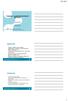 Työasema- ja palvelinarkkitehtuurit (IC130301) 5 opintopistettä Petri Nuutinen 5 opintopistettä Petri Nuutinen Apumuistit Tarvitaan ohjelmien ja dokumenttien tallentamiseen, kiintolevyjen varmuuskopiointiin,
Työasema- ja palvelinarkkitehtuurit (IC130301) 5 opintopistettä Petri Nuutinen 5 opintopistettä Petri Nuutinen Apumuistit Tarvitaan ohjelmien ja dokumenttien tallentamiseen, kiintolevyjen varmuuskopiointiin,
Option GlobeSurfer III pikakäyttöopas
 Option GlobeSurfer III pikakäyttöopas Laitteen ensimmäinen käyttöönotto 1. Aseta SIM-kortti laitteen pohjaan pyötätuen takana olevaan SIM-korttipaikkaan 2. Aseta mukana tullut ethernetkaapeli tietokoneen
Option GlobeSurfer III pikakäyttöopas Laitteen ensimmäinen käyttöönotto 1. Aseta SIM-kortti laitteen pohjaan pyötätuen takana olevaan SIM-korttipaikkaan 2. Aseta mukana tullut ethernetkaapeli tietokoneen
TW- EAV510 JA TW- LTE REITITIN: WDS- VERKKO
 TW- EAV510 JA TW- LTE REITITIN: WDS- VERKKO Oletus konfiguroinnissa on, että laitteet ovat tehdasasetuksilla WDS- verkko luodaan 2.4G tukiasemien välillä Laite 1 (TW- EAV510 tai TW- EAV510 AC): - Tähän
TW- EAV510 JA TW- LTE REITITIN: WDS- VERKKO Oletus konfiguroinnissa on, että laitteet ovat tehdasasetuksilla WDS- verkko luodaan 2.4G tukiasemien välillä Laite 1 (TW- EAV510 tai TW- EAV510 AC): - Tähän
Linux rakenne. Linux-järjestelmä koostuu useasta erillisestä osasta. Eräs jaottelu: Ydin Komentotulkki X-ikkunointijärjestelmä Sovellusohjelmat
 Linux rakenne Linux-järjestelmä koostuu useasta erillisestä osasta. Eräs jaottelu: Ydin Komentotulkki X-ikkunointijärjestelmä Sovellusohjelmat Linux ydin Ytimen (kernel) päätehtävä on tarjota rajapinta
Linux rakenne Linux-järjestelmä koostuu useasta erillisestä osasta. Eräs jaottelu: Ydin Komentotulkki X-ikkunointijärjestelmä Sovellusohjelmat Linux ydin Ytimen (kernel) päätehtävä on tarjota rajapinta
Nokia Lifeblog 2.5 Nokia N76-1
 Nokia Lifeblog 2.5 Nokia N76-1 2007 Nokia. Kaikki oikeudet pidätetään. Nokia, Nokia Connecting People, Nseries ja N76 ovat Nokia Oyj:n tavaramerkkejä tai rekisteröityjä tavaramerkkejä. Muut tässä asiakirjassa
Nokia Lifeblog 2.5 Nokia N76-1 2007 Nokia. Kaikki oikeudet pidätetään. Nokia, Nokia Connecting People, Nseries ja N76 ovat Nokia Oyj:n tavaramerkkejä tai rekisteröityjä tavaramerkkejä. Muut tässä asiakirjassa
Näin asennat MS-DOS käyttöjärjestelmän virtuaalikoneeseen
 Näissä ohjeissa käydään läpi Microsoftin MS-DOS 6.22 -käyttöjärjestelmän asennus Microsoftin Virtual PC 2007 -virtuaalikoneeseen. Asennusta varten sinulla on oltava Virtual PC 2007 asennettuna tietokoneellasi
Näissä ohjeissa käydään läpi Microsoftin MS-DOS 6.22 -käyttöjärjestelmän asennus Microsoftin Virtual PC 2007 -virtuaalikoneeseen. Asennusta varten sinulla on oltava Virtual PC 2007 asennettuna tietokoneellasi
TW- EAV510 ketjutustoiminto (WDS): Kaksi TW- EAV510 laitetta
 TW- EAV510 ketjutustoiminto (WDS): Kaksi TW- EAV510 laitetta WDS- VERKON RAKENTAMINEN OSA 1: JOHDANTO WDS- tekniikalla voidaan jatkaa langatonta verkkoa käyttämällä tukiasemia siltana, jolloin verkkoa
TW- EAV510 ketjutustoiminto (WDS): Kaksi TW- EAV510 laitetta WDS- VERKON RAKENTAMINEN OSA 1: JOHDANTO WDS- tekniikalla voidaan jatkaa langatonta verkkoa käyttämällä tukiasemia siltana, jolloin verkkoa
IPC3 1.3 Mega-Pixel / Moniprofiili IP -kamera
 IPC3 1.3 Mega-Pixel / Moniprofiili IP -kamera Ver. 1.0 Pika-asennusohje Sisältö 1. Laitevaatimukset...3 2. Laitteen Asennus...4 2.1 IP kameran Liitännät...4 2.2 IP kameran asennus...4 3. IP -Kameran hallinta...6
IPC3 1.3 Mega-Pixel / Moniprofiili IP -kamera Ver. 1.0 Pika-asennusohje Sisältö 1. Laitevaatimukset...3 2. Laitteen Asennus...4 2.1 IP kameran Liitännät...4 2.2 IP kameran asennus...4 3. IP -Kameran hallinta...6
MP3 Manager Software for Sony Network Walkman
 MP3 Manager Software for Sony Network Walkman Käyttöohje WALKMAN on Sony Corporationin kuulokestereotuotteisiin liittyvä rekisteröity tavaramerkki. on Sony Corporationin tavaramerkki. NW- E55/75 2004 Sony
MP3 Manager Software for Sony Network Walkman Käyttöohje WALKMAN on Sony Corporationin kuulokestereotuotteisiin liittyvä rekisteröity tavaramerkki. on Sony Corporationin tavaramerkki. NW- E55/75 2004 Sony
Varmuuskopiointi ja palauttaminen Käyttöopas
 Varmuuskopiointi ja palauttaminen Käyttöopas Copyright 2008 Hewlett-Packard Development Company, L.P. Windows on Microsoft Corporationin Yhdysvalloissa rekisteröimä tavaramerkki. Tässä olevat tiedot voivat
Varmuuskopiointi ja palauttaminen Käyttöopas Copyright 2008 Hewlett-Packard Development Company, L.P. Windows on Microsoft Corporationin Yhdysvalloissa rekisteröimä tavaramerkki. Tässä olevat tiedot voivat
Tietokoneen muisti nyt ja tulevaisuudessa. Ryhmä: Mikko Haavisto Ilari Pihlajisto Marko Vesala Joona Hasu
 Tietokoneen muisti nyt ja tulevaisuudessa Ryhmä: Mikko Haavisto Ilari Pihlajisto Marko Vesala Joona Hasu Yleisesti Muisti on yksi keskeisimmistä tietokoneen komponenteista Random Access Memory on yleistynyt
Tietokoneen muisti nyt ja tulevaisuudessa Ryhmä: Mikko Haavisto Ilari Pihlajisto Marko Vesala Joona Hasu Yleisesti Muisti on yksi keskeisimmistä tietokoneen komponenteista Random Access Memory on yleistynyt
Foscam kameran asennus ilman kytkintä/reititintä
 Foscam kameran asennus ilman kytkintä/reititintä IP laitteiden asennus tapahtuu oletusarvoisesti käyttäen verkkokaapelointia. Kaapeli kytketään kytkimeen tai suoraan reittimeen, josta laite saa IP -osoitetiedot,
Foscam kameran asennus ilman kytkintä/reititintä IP laitteiden asennus tapahtuu oletusarvoisesti käyttäen verkkokaapelointia. Kaapeli kytketään kytkimeen tai suoraan reittimeen, josta laite saa IP -osoitetiedot,
PC-LAITTEEN TESTAAMINEN
 PC-LAITTEEN TESTAAMINEN PC-Check-ohjelma Kun laite on koottu, on perusteltua testata sen toiminta ennen käyttöönottoa. Tätä varten on luotu erilaisia ohjelmia, joilla voi laitteen eri osat testata. Yksi
PC-LAITTEEN TESTAAMINEN PC-Check-ohjelma Kun laite on koottu, on perusteltua testata sen toiminta ennen käyttöönottoa. Tätä varten on luotu erilaisia ohjelmia, joilla voi laitteen eri osat testata. Yksi
TELEWELL TW-EA200 MODEEMIN ASENTAMINEN SILLATTUUN SAUNALAHDEN ADSL-LIITTYMÄÄN KÄYTTÄEN USB-VÄYLÄÄ
 TELEWELL TW-EA200 MODEEMIN ASENTAMINEN SILLATTUUN SAUNALAHDEN ADSL-LIITTYMÄÄN KÄYTTÄEN USB-VÄYLÄÄ VERSIO 1.0 JIPPII GROUP OYJ 1 DOKUMENTIN TARKOITUS Tervetuloa Saunalahden ADSL-liittymän käyttöönottoon
TELEWELL TW-EA200 MODEEMIN ASENTAMINEN SILLATTUUN SAUNALAHDEN ADSL-LIITTYMÄÄN KÄYTTÄEN USB-VÄYLÄÄ VERSIO 1.0 JIPPII GROUP OYJ 1 DOKUMENTIN TARKOITUS Tervetuloa Saunalahden ADSL-liittymän käyttöönottoon
Microsoft Security Essentials (MSE) asennuspaketin lataaminen verkosta
 Etusivu > Tietohallintokeskus > Ohjeet > Tutoriaalit > Virustorjunta (Microsoft Security Essentials) Virustorjunta (Microsoft Security Essentials) Ohjeet Microsoft Security Essentials -virustorjuntaohjelman
Etusivu > Tietohallintokeskus > Ohjeet > Tutoriaalit > Virustorjunta (Microsoft Security Essentials) Virustorjunta (Microsoft Security Essentials) Ohjeet Microsoft Security Essentials -virustorjuntaohjelman
SSH Secure Shell & SSH File Transfer
 SSH Secure Shell & SSH File Transfer TIETOHALLINTO Janne Suvanto 1.9 2002 Sisällysluettelo Sisällysluettelo... 1 Yleistä... 2 SSH Secure Shell ohjelman asetukset... 3 POP3 tunnelin asetukset... 6 Yhteyden
SSH Secure Shell & SSH File Transfer TIETOHALLINTO Janne Suvanto 1.9 2002 Sisällysluettelo Sisällysluettelo... 1 Yleistä... 2 SSH Secure Shell ohjelman asetukset... 3 POP3 tunnelin asetukset... 6 Yhteyden
Asennuslevyn tekeminen. UBUNTU asentaminen. Asentaminen. Asennusprosessi. Järjestelmävaatimukset. Ennen asentamista tulee hankkia asennuslevy
 UBUNTU asentaminen Järjestelmävaatimukset Gnome-työpöytäympäristön sujuva käyttö vaatii vähintään 128 megatavua keskusmuistia Suositeltava vähimmäismuistimäärä on 256 megatavua Mitä enemmän muistia koneessa
UBUNTU asentaminen Järjestelmävaatimukset Gnome-työpöytäympäristön sujuva käyttö vaatii vähintään 128 megatavua keskusmuistia Suositeltava vähimmäismuistimäärä on 256 megatavua Mitä enemmän muistia koneessa
Taloyhtiön laajakaistan käyttöohje, Tekniikka: HomePNA. Käyttöjärjestelmä: Windows Vista
 Taloyhtiön laajakaistan käyttöohje, Tekniikka: HomePNA Käyttöjärjestelmä: Windows Vista Espoon Taloyhtiöverkot, 2011 Tervetuloa Espoon Taloyhtiöverkkojen laajakaistan käyttäjäksi! Tässä ohjeessa opastetaan,
Taloyhtiön laajakaistan käyttöohje, Tekniikka: HomePNA Käyttöjärjestelmä: Windows Vista Espoon Taloyhtiöverkot, 2011 Tervetuloa Espoon Taloyhtiöverkkojen laajakaistan käyttäjäksi! Tässä ohjeessa opastetaan,
ASENNUSOHJEET INTERNET-ASENNUS. Navita Yritysmalli. YHTEYSTIEDOT Visma Solutions Oy Mannerheiminkatu 5 53900 LAPPEENRANTA Puh.
 1/5 ASENNUSOHJEET INTERNET-ASENNUS Navita Yritysmalli YHTEYSTIEDOT Visma Solutions Oy Mannerheiminkatu 5 53900 LAPPEENRANTA Puh. 010 7564 986 Käyttöönotto Matti Sihvo Koulutus Jan-Markus Viikari LAITEVAATIMUKSET
1/5 ASENNUSOHJEET INTERNET-ASENNUS Navita Yritysmalli YHTEYSTIEDOT Visma Solutions Oy Mannerheiminkatu 5 53900 LAPPEENRANTA Puh. 010 7564 986 Käyttöönotto Matti Sihvo Koulutus Jan-Markus Viikari LAITEVAATIMUKSET
Varmuuskopiointi ja palauttaminen Käyttöopas
 Varmuuskopiointi ja palauttaminen Käyttöopas Copyright 2009 Hewlett-Packard Development Company, L.P. Windows on Microsoft Corporationin Yhdysvalloissa rekisteröimä tavaramerkki. Tässä olevat tiedot voivat
Varmuuskopiointi ja palauttaminen Käyttöopas Copyright 2009 Hewlett-Packard Development Company, L.P. Windows on Microsoft Corporationin Yhdysvalloissa rekisteröimä tavaramerkki. Tässä olevat tiedot voivat
Taloyhtiön laajakaistan käyttöohje, Tekniikka: ADSL/ADSL2/ADSL2+ Käyttöjärjestelmä: Windows XP
 Taloyhtiön laajakaistan käyttöohje, Tekniikka: ADSL/ADSL2/ADSL2+ Käyttöjärjestelmä: Windows XP Espoon Taloyhtiöverkot Oy, 2010 Tervetuloa Espoon Taloyhtiöverkkojen laajakaistan käyttäjäksi! Tässä ohjeessa
Taloyhtiön laajakaistan käyttöohje, Tekniikka: ADSL/ADSL2/ADSL2+ Käyttöjärjestelmä: Windows XP Espoon Taloyhtiöverkot Oy, 2010 Tervetuloa Espoon Taloyhtiöverkkojen laajakaistan käyttäjäksi! Tässä ohjeessa
Javan asennus ja ohjeita ongelmatilanteisiin
 Javan asennus ja ohjeita ongelmatilanteisiin Javaa tarvitaan Fivaldin Sovellusikkunan alaisiin sovelluksiin, jotka käyttävät Oracle Forms -tekniikkaa. Visma Fivaldin osalta suosittelemme aina käyttämään
Javan asennus ja ohjeita ongelmatilanteisiin Javaa tarvitaan Fivaldin Sovellusikkunan alaisiin sovelluksiin, jotka käyttävät Oracle Forms -tekniikkaa. Visma Fivaldin osalta suosittelemme aina käyttämään
HAMINETTI WLAN LIITTYMÄN KÄYTTÖÖNOTTO-OHJE
 HAMINETTI WLAN LIITTYMÄN KÄYTTÖÖNOTTO-OHJE Vaihe 1, Client manager ohjelmiston ja sovittimen ajureiden asennus Asennuksen vaiheissa saattaa olla sovitin ja käyttöjärjestelmä kohtaisia eroja. Alla olevassa
HAMINETTI WLAN LIITTYMÄN KÄYTTÖÖNOTTO-OHJE Vaihe 1, Client manager ohjelmiston ja sovittimen ajureiden asennus Asennuksen vaiheissa saattaa olla sovitin ja käyttöjärjestelmä kohtaisia eroja. Alla olevassa
TW- EAV510 v2: WDS- TOIMINTO TW- EAV510 V2 LAITTEEN ja TW- LTE REITITTIMEN VÄLILLÄ. Oletus konfiguroinnissa on, että laitteet ovat tehdasasetuksilla
 TW- EAV510 v2: WDS- TOIMINTO TW- EAV510 V2 LAITTEEN ja TW- LTE REITITTIMEN VÄLILLÄ Oletus konfiguroinnissa on, että laitteet ovat tehdasasetuksilla Laite 1 TW- EAV510 v2: - Tähän laitteeseen tulee ulkoverkon
TW- EAV510 v2: WDS- TOIMINTO TW- EAV510 V2 LAITTEEN ja TW- LTE REITITTIMEN VÄLILLÄ Oletus konfiguroinnissa on, että laitteet ovat tehdasasetuksilla Laite 1 TW- EAV510 v2: - Tähän laitteeseen tulee ulkoverkon
sivu 1 Verkkopäätteen muuttaminen Anvian uuteen tekniikkaan Ohje käy seuraaviin verkkopäätteisiin
 sivu 1 Verkkopäätteen muuttaminen Anvian uuteen tekniikkaan Ohje käy seuraaviin verkkopäätteisiin Zyxel Prestige 645 ISP Zyxel Prestige 645 WEB Zyxel Prestige 645R Zyxel Prestige 645 Ennen aloitusta tarkista,
sivu 1 Verkkopäätteen muuttaminen Anvian uuteen tekniikkaan Ohje käy seuraaviin verkkopäätteisiin Zyxel Prestige 645 ISP Zyxel Prestige 645 WEB Zyxel Prestige 645R Zyxel Prestige 645 Ennen aloitusta tarkista,
VALOKUITULIITTYMÄN PÄÄTELAITE KÄYTTÖOHJE CTS FWR5-3105
 VALOKUITULIITTYMÄN PÄÄTELAITE KÄYTTÖOHJE CTS FWR5-3105 SISÄLLYS 1 JOHDANTO... 2 2 MERKKIVALOT... 3 3 TAKAPANEELIN KUITULIITÄNTÄ... 4 4 ETUPANEELIN LIITTIMET JA LED-PAINIKE... 4 5 OIKEAN SIVUPANEELIN RESET-PAINIKE...
VALOKUITULIITTYMÄN PÄÄTELAITE KÄYTTÖOHJE CTS FWR5-3105 SISÄLLYS 1 JOHDANTO... 2 2 MERKKIVALOT... 3 3 TAKAPANEELIN KUITULIITÄNTÄ... 4 4 ETUPANEELIN LIITTIMET JA LED-PAINIKE... 4 5 OIKEAN SIVUPANEELIN RESET-PAINIKE...
Taloyhtiön laajakaistan käyttöohje, Tekniikka: Ethernet. Käyttöjärjestelmä: Windows Vista
 Taloyhtiön laajakaistan käyttöohje, Tekniikka: Ethernet Käyttöjärjestelmä: Windows Vista Espoon Taloyhtiöverkot, 2010 Tervetuloa Espoon Taloyhtiöverkkojen laajakaistan käyttäjäksi! Tässä ohjeessa opastetaan,
Taloyhtiön laajakaistan käyttöohje, Tekniikka: Ethernet Käyttöjärjestelmä: Windows Vista Espoon Taloyhtiöverkot, 2010 Tervetuloa Espoon Taloyhtiöverkkojen laajakaistan käyttäjäksi! Tässä ohjeessa opastetaan,
2007 Nokia. Kaikki oikeudet pidätetään. Nokia, Nokia Connecting People, Nseries ja N77 ovat Nokia Oyj:n tavaramerkkejä tai rekisteröityjä
 Nokia Lifeblog 2.5 2007 Nokia. Kaikki oikeudet pidätetään. Nokia, Nokia Connecting People, Nseries ja N77 ovat Nokia Oyj:n tavaramerkkejä tai rekisteröityjä tavaramerkkejä. Muut tässä asiakirjassa mainitut
Nokia Lifeblog 2.5 2007 Nokia. Kaikki oikeudet pidätetään. Nokia, Nokia Connecting People, Nseries ja N77 ovat Nokia Oyj:n tavaramerkkejä tai rekisteröityjä tavaramerkkejä. Muut tässä asiakirjassa mainitut
TIETOKONE JA TIETOVERKOT TYÖVÄLINEENÄ
 aaro.leikari@hotmail.com TIETOKONE JA TIETOVERKOT TYÖVÄLINEENÄ 25.01.2016 SISÄLLYS 1. Käyttöjärjestelmän asentaminen... 1 1.1 Windowsin asettamia laitteistovaatimuksia... 1 1.2 Windowsin asentaminen...
aaro.leikari@hotmail.com TIETOKONE JA TIETOVERKOT TYÖVÄLINEENÄ 25.01.2016 SISÄLLYS 1. Käyttöjärjestelmän asentaminen... 1 1.1 Windowsin asettamia laitteistovaatimuksia... 1 1.2 Windowsin asentaminen...
Nimettömien tietojen lähettäminen Lenovolle
 Nimettömien tietojen lähettäminen Lenovolle Sisältö Nimettömien tietojen lähettäminen Lenovolle... 1 Harmony... 1 Lenovo Companion 3.0... 2 Lenovo Customer Engagement Service... 3 Lenovo Experience Improvement
Nimettömien tietojen lähettäminen Lenovolle Sisältö Nimettömien tietojen lähettäminen Lenovolle... 1 Harmony... 1 Lenovo Companion 3.0... 2 Lenovo Customer Engagement Service... 3 Lenovo Experience Improvement
Tuplaturvan tilaus ja asennusohje
 Tuplaturvan tilaus ja asennusohje 1. Kirjaudu lähiverkkokauppaan omilla tunnuksillasi tai luo itsellesi käyttäjätunnus rekisteröitymällä Lähiverkkokaupan käyttäjäksi. a. Käyttäjätunnus on aina sähköpostiosoitteesi.
Tuplaturvan tilaus ja asennusohje 1. Kirjaudu lähiverkkokauppaan omilla tunnuksillasi tai luo itsellesi käyttäjätunnus rekisteröitymällä Lähiverkkokaupan käyttäjäksi. a. Käyttäjätunnus on aina sähköpostiosoitteesi.
Varmuuskopiointi ja palauttaminen Käyttöopas
 Varmuuskopiointi ja palauttaminen Käyttöopas Copyright 2008 Hewlett-Packard Development Company, L.P. Windows ja Windows Vista ovat Microsoft Corporationin tavaramerkkejä tai rekisteröityjä tavaramerkkejä
Varmuuskopiointi ja palauttaminen Käyttöopas Copyright 2008 Hewlett-Packard Development Company, L.P. Windows ja Windows Vista ovat Microsoft Corporationin tavaramerkkejä tai rekisteröityjä tavaramerkkejä
Taloyhtiön laajakaistan käyttöohje, Tekniikka: HomePNA. Käyttöjärjestelmä: Mac OS X
 Taloyhtiön laajakaistan käyttöohje, Tekniikka: HomePNA Käyttöjärjestelmä: Mac OS X Espoon Taloyhtiöverkot, 2010 Ohjeet laajakaistaverkon käyttöön ottamiseksi Voidaksesi käyttää taloyhtiön laajakaistaverkkoa
Taloyhtiön laajakaistan käyttöohje, Tekniikka: HomePNA Käyttöjärjestelmä: Mac OS X Espoon Taloyhtiöverkot, 2010 Ohjeet laajakaistaverkon käyttöön ottamiseksi Voidaksesi käyttää taloyhtiön laajakaistaverkkoa
2. Modeemi- ja ISDN-yhteyden käyttöönotto
 2. Modeemi- ja ISDN-yhteyden käyttöönotto Asenna ensin tietokoneeseesi modeemi tai ISDN-sovitin valmistajan ohjeiden mukaisesti. Varmista myös, että Windowsissa on asennettu puhelinverkkoyhteydet. Seuraa
2. Modeemi- ja ISDN-yhteyden käyttöönotto Asenna ensin tietokoneeseesi modeemi tai ISDN-sovitin valmistajan ohjeiden mukaisesti. Varmista myös, että Windowsissa on asennettu puhelinverkkoyhteydet. Seuraa
Palomuurit. Palomuuri. Teoriaa. Pakettitason palomuuri. Sovellustason palomuuri
 Palomuuri Teoriaa Palomuurin tehtävä on estää ei-toivottua liikennettä paikalliseen verkkoon tai verkosta. Yleensä tämä tarkoittaa, että estetään liikennettä Internetistä paikallisverkkoon tai kotikoneelle.
Palomuuri Teoriaa Palomuurin tehtävä on estää ei-toivottua liikennettä paikalliseen verkkoon tai verkosta. Yleensä tämä tarkoittaa, että estetään liikennettä Internetistä paikallisverkkoon tai kotikoneelle.
Dell Inspiron 560/570: Tekniset tiedot
 Dell Inspiron 560/570: Tekniset tiedot Tämän oppaan tietoja voidaan tarvita tietokoneen asennuksessa ja päivityksessä sekä sen ohjainten päivityksessä. HUOMAUTUS: Tuotteet saattavat vaihdella alueen mukaan.
Dell Inspiron 560/570: Tekniset tiedot Tämän oppaan tietoja voidaan tarvita tietokoneen asennuksessa ja päivityksessä sekä sen ohjainten päivityksessä. HUOMAUTUS: Tuotteet saattavat vaihdella alueen mukaan.
Fiscal INFO TV -ohjelmisto koostuu kolmesta yksittäisestä ohjelmasta, Fiscal Media Player, Fiscal Media Manager ja Fiscal Media Server.
 PIKA-ALOITUSOPAS Fiscal INFO TV -ohjelmisto koostuu kolmesta yksittäisestä ohjelmasta, Fiscal Media Player, Fiscal Media Manager ja Fiscal Media Server. Fiscal Media Manager -ohjelmalla tehdään kalenteri,
PIKA-ALOITUSOPAS Fiscal INFO TV -ohjelmisto koostuu kolmesta yksittäisestä ohjelmasta, Fiscal Media Player, Fiscal Media Manager ja Fiscal Media Server. Fiscal Media Manager -ohjelmalla tehdään kalenteri,
WLAN-laitteen asennusopas
 1 WLAN-laitteen asennusopas Ohje Inteno DG200 käyttöön WLAN-tukiasemana Tässä ohjeessa WLAN ja WIFI tarkoittavat samaa asiaa. 2 1. Myyntipaketin sisältö: -Inteno-modeemireititin (malli DG200) -Virtajohto
1 WLAN-laitteen asennusopas Ohje Inteno DG200 käyttöön WLAN-tukiasemana Tässä ohjeessa WLAN ja WIFI tarkoittavat samaa asiaa. 2 1. Myyntipaketin sisältö: -Inteno-modeemireititin (malli DG200) -Virtajohto
Novapoint 16.20 Lisensiointi. Copyright 2006, ViaNova IT AS. All rights reserved 1
 Novapoint 16.20 Lisensiointi Copyright 2006, ViaNova IT AS. All rights reserved 1 Sisällysluettelo Työasemakohtainen lisensiointi... 3 Laitteistolukon (USB-lukon) ajurin asennus...3 Laitteistolukon (USB-lukon)
Novapoint 16.20 Lisensiointi Copyright 2006, ViaNova IT AS. All rights reserved 1 Sisällysluettelo Työasemakohtainen lisensiointi... 3 Laitteistolukon (USB-lukon) ajurin asennus...3 Laitteistolukon (USB-lukon)
ANVIA VARMUUSKOPIOINTI 2.3
 1(6) ANVIA VARMUUSKOPIOINTI 2.3 Asioita, jotka tulee huomioida ennen asennusta! Koska palvelu sisältää myös sharing-ominaisuuden, on asiakas itse vastuussa millaisia tiedostoja palvelimelle varmuuskopioi
1(6) ANVIA VARMUUSKOPIOINTI 2.3 Asioita, jotka tulee huomioida ennen asennusta! Koska palvelu sisältää myös sharing-ominaisuuden, on asiakas itse vastuussa millaisia tiedostoja palvelimelle varmuuskopioi
GPRS-lisäpalvelu INTERNET-ASETUKSET
 GPRS-lisäpalvelu INTERNET-ASETUKSET GPRS-lisäpalvelu Internet-asetukset 2(22) Sisällysluettelo 1 INTERNET-ASETUKSET MICROSOFT WINDOWS 95/98... 3 1.1 MODEEMIN ASENNUS... 3 1.2 APN:N ASETTAMINEN... 3 1.3
GPRS-lisäpalvelu INTERNET-ASETUKSET GPRS-lisäpalvelu Internet-asetukset 2(22) Sisällysluettelo 1 INTERNET-ASETUKSET MICROSOFT WINDOWS 95/98... 3 1.1 MODEEMIN ASENNUS... 3 1.2 APN:N ASETTAMINEN... 3 1.3
Online-kurssien pikaopas Adobe Connect -yhteyden käyttämiseen
 Online-kurssien pikaopas Adobe Connect -yhteyden käyttämiseen Laitteisto ja ohjelmat Sovelton Online-kurssit käyttävät alustanaan Adobe Connect -ympäristöä. Asiakasohjelmaksi riittää pelkkä www-selain
Online-kurssien pikaopas Adobe Connect -yhteyden käyttämiseen Laitteisto ja ohjelmat Sovelton Online-kurssit käyttävät alustanaan Adobe Connect -ympäristöä. Asiakasohjelmaksi riittää pelkkä www-selain
Toshiba EasyGuard käytännössä: Portégé M300
 Erinomainen ja vankkatekoinen all-in-one-ultrakannettava. Toshiba EasyGuard sisältää monia ominaisuuksia, joiden avulla yritysasiakkaat voivat parantaa tietoturvaansa, tehostaa järjestelmän suojausta ja
Erinomainen ja vankkatekoinen all-in-one-ultrakannettava. Toshiba EasyGuard sisältää monia ominaisuuksia, joiden avulla yritysasiakkaat voivat parantaa tietoturvaansa, tehostaa järjestelmän suojausta ja
Coolselector Asennusohje
 MAKING MODERN LIVING POSSIBLE Coolselector Asennusohje Täydellinen valinta on vain muutaman klikkauksen päässä www.danfoss.fi/kylma Yleiset vaatimukset Windows XP asennus Windows 7 asennus Asennuksen poisto
MAKING MODERN LIVING POSSIBLE Coolselector Asennusohje Täydellinen valinta on vain muutaman klikkauksen päässä www.danfoss.fi/kylma Yleiset vaatimukset Windows XP asennus Windows 7 asennus Asennuksen poisto
NetMeetingiä voi käyttää esimerkiksi Internet puheluissa, kokouksissa, etätyössä, etäopiskelussa ja teknisessä tuessa.
 NetMeeting NetMeeting on ilmainen pienimuotoinen videoneuvottelu- ja ryhmätyöohjelmisto, joka mahdollistaa virtuaalikokousten pitämisen Internetissä tai Intranetissä. NetMeetingiä voi käyttää esimerkiksi
NetMeeting NetMeeting on ilmainen pienimuotoinen videoneuvottelu- ja ryhmätyöohjelmisto, joka mahdollistaa virtuaalikokousten pitämisen Internetissä tai Intranetissä. NetMeetingiä voi käyttää esimerkiksi
WL54AP2. Langattoman verkon laajennusohje WDS
 WL54AP2 Langattoman verkon laajennusohje WDS Näitä ohjeita seuraamalla saadaan langaton lähiverkko laajennettua yksinkertaisesti kahden tai useamman tukiaseman verkoksi. Tukiasemien välinen liikenne(wds)
WL54AP2 Langattoman verkon laajennusohje WDS Näitä ohjeita seuraamalla saadaan langaton lähiverkko laajennettua yksinkertaisesti kahden tai useamman tukiaseman verkoksi. Tukiasemien välinen liikenne(wds)
Nopean asennuksen ohje
 Tulostuspalvelin Nopean asennuksen ohje Nopean asennuksen ohje 1.1 Hardwaren asennusmenettely 1. Liitä tulostuspalvelin tulostimeen, jota haluat käyttää verkossa. 2. Liitä tulostuspalvelin verkkoon liittämällä
Tulostuspalvelin Nopean asennuksen ohje Nopean asennuksen ohje 1.1 Hardwaren asennusmenettely 1. Liitä tulostuspalvelin tulostimeen, jota haluat käyttää verkossa. 2. Liitä tulostuspalvelin verkkoon liittämällä
Network Video Recorder. Pika-asennusohje
 Network Video Recorder Pika-asennusohje 1 Aloitus Paketti sisältää Tarkasta paketin sisältö huolellisesti. Paketin tulisi sisältää seuraavat tarvikkeet. Jos jokin osista puuttuu tai on vahingoittunut,
Network Video Recorder Pika-asennusohje 1 Aloitus Paketti sisältää Tarkasta paketin sisältö huolellisesti. Paketin tulisi sisältää seuraavat tarvikkeet. Jos jokin osista puuttuu tai on vahingoittunut,
VERKON ASETUKSET SEKÄ WINDOWSIN PÄIVITTÄMINEN
 VERKON ASETUKSET SEKÄ WINDOWSIN PÄIVITTÄMINEN Tämän harjoituksen tarkoituksena on varmistaa verkon asetukset sekä päivittää Windows käyttäen Windows Update -palvelua. Dokumentin lopussa on palautettava
VERKON ASETUKSET SEKÄ WINDOWSIN PÄIVITTÄMINEN Tämän harjoituksen tarkoituksena on varmistaa verkon asetukset sekä päivittää Windows käyttäen Windows Update -palvelua. Dokumentin lopussa on palautettava
Verkkoliittymän ohje. F-Secure Online Backup Service for Consumers 2.1
 Verkkoliittymän ohje F-Secure Online Backup Service for Consumers 2.1 F-Secure Online Backup Service for Consumers -verkkoliittymän ohje... 2 Johdanto... 2 Mikä F-Secure Online Backup Service for Consumers
Verkkoliittymän ohje F-Secure Online Backup Service for Consumers 2.1 F-Secure Online Backup Service for Consumers -verkkoliittymän ohje... 2 Johdanto... 2 Mikä F-Secure Online Backup Service for Consumers
Tikon Web-sovellukset
 Toukokuu 2015 1 (11) Tikon Web-sovellukset Toukokuu 2015 2 (11) 1 Johdanto... 3 2 Silverlight sovellukset... 3 2.1 Windows... 3 2.1.1 Microsoft Silverlight... 3 2.1.2 Tablet-laitteet... 4 2.1.3 Selaimet...
Toukokuu 2015 1 (11) Tikon Web-sovellukset Toukokuu 2015 2 (11) 1 Johdanto... 3 2 Silverlight sovellukset... 3 2.1 Windows... 3 2.1.1 Microsoft Silverlight... 3 2.1.2 Tablet-laitteet... 4 2.1.3 Selaimet...
R6300v2 Älykäs Wi-Fi-reititin Asennusopas
 Tavaramerkit NETGEAR, NETGEAR-logo ja Connect with Innovation ovat NETGEAR Inc:n ja/tai sen tytäryhtiöiden tavaramerkkejä ja/tai rekisteröityjä tavaramerkkejä Yhdysvalloissa ja/tai muissa maissa. Tietoja
Tavaramerkit NETGEAR, NETGEAR-logo ja Connect with Innovation ovat NETGEAR Inc:n ja/tai sen tytäryhtiöiden tavaramerkkejä ja/tai rekisteröityjä tavaramerkkejä Yhdysvalloissa ja/tai muissa maissa. Tietoja
Tietokoneet ja verkot. Kilpailupäivä 1, keskiviikko 25.1.2005. Kilpailijan numero. Server 2003 Administrator. XP pro Järjestelmänvalvojan
 Kilpailupäivä 1, keskiviikko 25.1.2005 Kilpailijan numero allekirjoitus nimen selvennys Kirjoita työn edetessä tähän selvällä käsialalla Server 2003 Administrator XP pro Järjestelmänvalvojan Langattoman
Kilpailupäivä 1, keskiviikko 25.1.2005 Kilpailijan numero allekirjoitus nimen selvennys Kirjoita työn edetessä tähän selvällä käsialalla Server 2003 Administrator XP pro Järjestelmänvalvojan Langattoman
Järjestelmän asetukset. Asetustiedostojen muokkaaminen. Pääkäyttäjä eli root. Järjestelmänhallinnan työkalut
 Järjestelmän asetukset Järjestelmänhallinnan työkalut Ubuntussa järjestelmän hallintaan ja asetusten muokkaamiseen tarkoitetut ohjelmat on koottu Järjestelmä-valikon alle Asetukset- ja Ylläpito -alavalikoista
Järjestelmän asetukset Järjestelmänhallinnan työkalut Ubuntussa järjestelmän hallintaan ja asetusten muokkaamiseen tarkoitetut ohjelmat on koottu Järjestelmä-valikon alle Asetukset- ja Ylläpito -alavalikoista
Sisällysluettelo. HUOM! Muista lukea tämä opas huolellisesti ennen käyttöönottoa.
 2 Sisällysluettelo Aihe: Sivunumero: 1. Yleistä tietoa laitteesta 1.1. Tärkeimmät ominaisuudet 3. 1.2. Laitteistovaatimukset 3. 1.3. Rajoitukset/kiellot 3. 2. Piirtopöydän esittely 2.1. Laitteen osat 4.
2 Sisällysluettelo Aihe: Sivunumero: 1. Yleistä tietoa laitteesta 1.1. Tärkeimmät ominaisuudet 3. 1.2. Laitteistovaatimukset 3. 1.3. Rajoitukset/kiellot 3. 2. Piirtopöydän esittely 2.1. Laitteen osat 4.
FTP -AINEISTOSIIRRON OHJE PC / MAC Ympäristö
 FTP -AINEISTOSIIRRON OHJE PC / MAC Ympäristö Versio 1.0 Tiedostonsiirto FTP -menetelmällä Lahden Väriasemoinnilla on käytössä suurempien tiedostojen siirtoa varten oma FTP -yhteys. Tällä menetelmällä saadaan
FTP -AINEISTOSIIRRON OHJE PC / MAC Ympäristö Versio 1.0 Tiedostonsiirto FTP -menetelmällä Lahden Väriasemoinnilla on käytössä suurempien tiedostojen siirtoa varten oma FTP -yhteys. Tällä menetelmällä saadaan
1 (22) LAAJAKAISTA ASENNUS- JA KÄYTTÖÖNOTTO-OPAS ADSL-, KAAPELIMODEEMI JA KUITUPÄÄTE
 1 (22) LAAJAKAISTA ASENNUS- JA KÄYTTÖÖNOTTO-OPAS ADSL-, KAAPELIMODEEMI JA KUITUPÄÄTE 2 (22) LAAJAKAISTA -ASENNUSOPAS Laajakaista Laajakaistaliittymän lisäksi tarvitaan verkkoyhteyttä tukeva tietokone.
1 (22) LAAJAKAISTA ASENNUS- JA KÄYTTÖÖNOTTO-OPAS ADSL-, KAAPELIMODEEMI JA KUITUPÄÄTE 2 (22) LAAJAKAISTA -ASENNUSOPAS Laajakaista Laajakaistaliittymän lisäksi tarvitaan verkkoyhteyttä tukeva tietokone.
Ohjeita tietokoneverkon käyttöön Latokartano-säätiön ja Metsäylioppilaiden asuntosäätiön asuntoloissa
 Ohjeita tietokoneverkon käyttöön Latokartano-säätiön ja Metsäylioppilaiden asuntosäätiön asuntoloissa 12.9.2011 Osa 1: Perustietoa verkosta Asuntoloiden sisäverkko on yhdistetty Internettiin NATtaavalla
Ohjeita tietokoneverkon käyttöön Latokartano-säätiön ja Metsäylioppilaiden asuntosäätiön asuntoloissa 12.9.2011 Osa 1: Perustietoa verkosta Asuntoloiden sisäverkko on yhdistetty Internettiin NATtaavalla
Tietokoneet ja verkot (32)
 Taitaja 2003 Tietokoneet ja verkot Perjantai päivitystehtävä Tietokoneet ja verkot (32) Lähtötilanne Koneessa Win98, jossa alussa jotain herjaa. Vanha levy < 2Gt, Uusi levy > 2Gt Kilpailijalle annetaan:
Taitaja 2003 Tietokoneet ja verkot Perjantai päivitystehtävä Tietokoneet ja verkot (32) Lähtötilanne Koneessa Win98, jossa alussa jotain herjaa. Vanha levy < 2Gt, Uusi levy > 2Gt Kilpailijalle annetaan:
Tikon Web-sovellukset
 Marraskuu 2014 1 (9) Tikon Web-sovellukset Marraskuu 2014 2 (9) 1 Johdanto... 3 2 Windows... 3 2.1 Microsoft Silverlight... 3 3 Tablet-laitteet... 4 4 Selaimet... 5 4.1 Yleiset asetukset (kaikki selaimet)...
Marraskuu 2014 1 (9) Tikon Web-sovellukset Marraskuu 2014 2 (9) 1 Johdanto... 3 2 Windows... 3 2.1 Microsoft Silverlight... 3 3 Tablet-laitteet... 4 4 Selaimet... 5 4.1 Yleiset asetukset (kaikki selaimet)...
DNA Prepaid WLAN Mokkula
 DNA Prepaid WLAN Mokkula Mokkula käyttää normaalikokoista / suurempaa SIM-korttia. Irrota SIM-kortti kokonaisena ja laita se Mokkulaan alla olevan kuvan mukaisesti. Jos irrotat vahingossa pienemmän SIM-kortin,
DNA Prepaid WLAN Mokkula Mokkula käyttää normaalikokoista / suurempaa SIM-korttia. Irrota SIM-kortti kokonaisena ja laita se Mokkulaan alla olevan kuvan mukaisesti. Jos irrotat vahingossa pienemmän SIM-kortin,
mobile PhoneTools Käyttöopas
 mobile PhoneTools Käyttöopas Sisältö Vaatimukset...2 Ennen asennusta...3 Asentaminen - mobile PhoneTools...4 Matkapuhelimen asennus ja määritys...5 Online-rekisteröinti...7 Asennuksen poistaminen - mobile
mobile PhoneTools Käyttöopas Sisältö Vaatimukset...2 Ennen asennusta...3 Asentaminen - mobile PhoneTools...4 Matkapuhelimen asennus ja määritys...5 Online-rekisteröinti...7 Asennuksen poistaminen - mobile
KYMENLAAKSON AMMATTIKORKEAKOULU Tietotekniikan koulutusohjelma / Tietoverkkotekniikka
 KYMENLAAKSON AMMATTIKORKEAKOULU Tietotekniikan koulutusohjelma / Tietoverkkotekniikka Kristopher Vuorela UBUNTUN ASENNUS JA ALKEET 206101312 Linux järjestelmät Lukukausi: Kevät 2015 Työ valmistui: 15.04.2015
KYMENLAAKSON AMMATTIKORKEAKOULU Tietotekniikan koulutusohjelma / Tietoverkkotekniikka Kristopher Vuorela UBUNTUN ASENNUS JA ALKEET 206101312 Linux järjestelmät Lukukausi: Kevät 2015 Työ valmistui: 15.04.2015
Visma Nova. Visma Nova ASP käyttö ja ohjeet
 Visma Nova Visma Nova ASP käyttö ja ohjeet Oppaan päiväys: 2.2.2012. Helpdesk: http://www.visma.fi/asiakassivut/helpdesk/ Visma Software Oy pidättää itsellään oikeuden mahdollisiin parannuksiin ja/tai
Visma Nova Visma Nova ASP käyttö ja ohjeet Oppaan päiväys: 2.2.2012. Helpdesk: http://www.visma.fi/asiakassivut/helpdesk/ Visma Software Oy pidättää itsellään oikeuden mahdollisiin parannuksiin ja/tai
Tietokoneen toiminta. Virtuaalilaboratoriotyö
 Tietokoneen toiminta Virtuaalilaboratoriotyö Tämä työ on tarkoitettu niille, jotka tekevät työn etätyönä ja, joilla ei mahdollista avata jotakin tietokonetta. Vastaamista varten joutuu etsimään tietoa
Tietokoneen toiminta Virtuaalilaboratoriotyö Tämä työ on tarkoitettu niille, jotka tekevät työn etätyönä ja, joilla ei mahdollista avata jotakin tietokonetta. Vastaamista varten joutuu etsimään tietoa
POP-UP -IKKUNOIDEN SALLIMINEN
 Sivu 1(5) Windows XP SP2 www.procountor.com Windows XP:n Service Pack 2:n (SP2) mukana tulee Internet Explorer 6:een mukaan pop-up ikkunoiden esto toiminto. ProCountor -Taloushallinto-ohjelmistossa voidaan
Sivu 1(5) Windows XP SP2 www.procountor.com Windows XP:n Service Pack 2:n (SP2) mukana tulee Internet Explorer 6:een mukaan pop-up ikkunoiden esto toiminto. ProCountor -Taloushallinto-ohjelmistossa voidaan
TeleWell TW-EA716. ADSL modeemi Palomuuri 4 porttinen 10/100 Mbps kytkin. Pikaohje. Copyright Easytel Oy Finland
 TeleWell TW-EA716 ADSL modeemi Palomuuri 4 porttinen 10/100 Mbps kytkin Pikaohje Copyright Easytel Oy Finland Pikaohje Huomautus! Lisäohjeita on englanninkielisessä ohjekirjassa. Paketin sisältö 1. TW-EA716
TeleWell TW-EA716 ADSL modeemi Palomuuri 4 porttinen 10/100 Mbps kytkin Pikaohje Copyright Easytel Oy Finland Pikaohje Huomautus! Lisäohjeita on englanninkielisessä ohjekirjassa. Paketin sisältö 1. TW-EA716
Sähköposti ja uutisryhmät 4.5.2005
 Outlook Express Käyttöliittymä Outlook Express on windows käyttöön tarkoitettu sähköpostin ja uutisryhmien luku- ja kirjoitussovellus. Se käynnistyy joko omasta kuvakkeestaan työpöydältä tai Internet Explorer
Outlook Express Käyttöliittymä Outlook Express on windows käyttöön tarkoitettu sähköpostin ja uutisryhmien luku- ja kirjoitussovellus. Se käynnistyy joko omasta kuvakkeestaan työpöydältä tai Internet Explorer
Macintosh (Mac OS X 10.2) Verkkoasetukset Elisa Laajakaista yhteyksille:
 1 (13) Macintosh () Verkkoasetukset Elisa Laajakaista yhteyksille: Valitse Omenavalikosta Järjestelmäasetukset. Järjestelmäasetuksista Verkko 2 (13) Verkkoasetuksista (1.) Kytkentä Ethernet ja (2.) Määrittelytapa
1 (13) Macintosh () Verkkoasetukset Elisa Laajakaista yhteyksille: Valitse Omenavalikosta Järjestelmäasetukset. Järjestelmäasetuksista Verkko 2 (13) Verkkoasetuksista (1.) Kytkentä Ethernet ja (2.) Määrittelytapa
Googlen palvelut synkronoinnin apuna. Kampin palvelukeskus Jukka Hanhinen, Urho Karjalainen, Rene Tigerstedt, Pirjo Salo
 Googlen palvelut synkronoinnin apuna Kampin palvelukeskus 31.01.2018 Jukka Hanhinen, Urho Karjalainen, Rene Tigerstedt, Pirjo Salo Google-tili Jos käytät Gmail-sähköpostia niin sinulla on Google-tili (nn.nn@gmail.com)
Googlen palvelut synkronoinnin apuna Kampin palvelukeskus 31.01.2018 Jukka Hanhinen, Urho Karjalainen, Rene Tigerstedt, Pirjo Salo Google-tili Jos käytät Gmail-sähköpostia niin sinulla on Google-tili (nn.nn@gmail.com)
Maiju Mykkänen (D6297@jamk.fi) Susanna Sällinen (E0941@jamk.fi)
 Maiju Mykkänen (D6297@jamk.fi) Susanna Sällinen (E0941@jamk.fi) Tietokannan hallinta-opintojakson selvitysraportti Huhtikuu 2010 Mediatekniikka ICT/Teknologia Tämän teosteoksen käyttöoikeutta koskee Creative
Maiju Mykkänen (D6297@jamk.fi) Susanna Sällinen (E0941@jamk.fi) Tietokannan hallinta-opintojakson selvitysraportti Huhtikuu 2010 Mediatekniikka ICT/Teknologia Tämän teosteoksen käyttöoikeutta koskee Creative
Tietokoneen asetukset -apuohjelma Käyttöopas
 Tietokoneen asetukset -apuohjelma Käyttöopas Copyright 2007 Hewlett-Packard Development Company, L.P. Windows on Microsoft Corporationin Yhdysvalloissa rekisteröity tavaramerkki. Tässä olevat tiedot voivat
Tietokoneen asetukset -apuohjelma Käyttöopas Copyright 2007 Hewlett-Packard Development Company, L.P. Windows on Microsoft Corporationin Yhdysvalloissa rekisteröity tavaramerkki. Tässä olevat tiedot voivat
Tietokoneenrakenneharjoitus
 Tietokoneenrakenneharjoitus Yleistä harjoituksesta Harjoitusta varten on varattu neljä tietokonetta. Käytä jotakin näistä. ÄLÄ tee harjoitusta muilla Helian koneilla. Koneet ovat jonkin verran erilaisia.
Tietokoneenrakenneharjoitus Yleistä harjoituksesta Harjoitusta varten on varattu neljä tietokonetta. Käytä jotakin näistä. ÄLÄ tee harjoitusta muilla Helian koneilla. Koneet ovat jonkin verran erilaisia.
Outlookin konfigurointi. Huoltamosähköposti Sonerahosted
 Outlookin asennusohje SoneraHosted/Toni Einola/8.5.2009 Outlookin konfigurointi Huoltamosähköposti Sonerahosted 1. Yleistä Teboilin huoltamosähköpostia voidaan käyttää selaimen ja älypuhelimen ohella myös
Outlookin asennusohje SoneraHosted/Toni Einola/8.5.2009 Outlookin konfigurointi Huoltamosähköposti Sonerahosted 1. Yleistä Teboilin huoltamosähköpostia voidaan käyttää selaimen ja älypuhelimen ohella myös
Visma Econet -ohjelmat ActiveX on epävakaa -virheilmoituksen korjausohjeet
 1 Visma Econet -ohjelmat ActiveX on epävakaa -virheilmoituksen korjausohjeet Microsoft on julkaissut Office-paketteihin tietoturvapäivitykset. Seuraavat päivitykset aiheuttavat Visma Econet -ohjelmissa
1 Visma Econet -ohjelmat ActiveX on epävakaa -virheilmoituksen korjausohjeet Microsoft on julkaissut Office-paketteihin tietoturvapäivitykset. Seuraavat päivitykset aiheuttavat Visma Econet -ohjelmissa
Autentikoivan lähtevän postin palvelimen asetukset
 Autentikoivan lähtevän postin palvelimen asetukset - Avaa Työkalut valikko ja valitse Tilien asetukset - Valitse vasemman reunan lokerosta Lähtevän postin palvelin (SM - Valitse listasta palvelin, jonka
Autentikoivan lähtevän postin palvelimen asetukset - Avaa Työkalut valikko ja valitse Tilien asetukset - Valitse vasemman reunan lokerosta Lähtevän postin palvelin (SM - Valitse listasta palvelin, jonka
A-LINK IPC1. MJPEG Verkkokamera. Pika-asennusohje
 A-LINK IPC1 MJPEG Verkkokamera Pika-asennusohje 1 Aloitus Paketti Sisältää Tarkista paketin sisältö tarkasti. Paketin tulisi sisältää seuraavat tarvikkeet. Jos yksikin tarvike on viallinen tai puuttuu,
A-LINK IPC1 MJPEG Verkkokamera Pika-asennusohje 1 Aloitus Paketti Sisältää Tarkista paketin sisältö tarkasti. Paketin tulisi sisältää seuraavat tarvikkeet. Jos yksikin tarvike on viallinen tai puuttuu,
Tietoa ja ohjeita Hämäläisten ylioppilassäätiön asuntoloiden laajakaistaverkon käytöstä
 Tietoa ja ohjeita Hämäläisten ylioppilassäätiön asuntoloiden laajakaistaverkon käytöstä Release 1 versio 4 14.9.2006 Espoon Taloyhtiöverkot Oy, 2006 Sisällysluettelo Osa 1: Perustietoa verkosta...3 Osa
Tietoa ja ohjeita Hämäläisten ylioppilassäätiön asuntoloiden laajakaistaverkon käytöstä Release 1 versio 4 14.9.2006 Espoon Taloyhtiöverkot Oy, 2006 Sisällysluettelo Osa 1: Perustietoa verkosta...3 Osa
LATAA JA ASENNA - ILMAISOHJELMIA INTERNETISTÄ
 LATAA JA ASENNA - ILMAISOHJELMIA INTERNETISTÄ SAMPOLAN KIRJASTO TIETOTORI Sammonkatu 2 33540 Tampere 040 800 7816 tietotori.sampola@tampere.fi LATAA JA ASENNA 2 Sisällysluettelo Sisällysluettelo... 2 Johdanto...
LATAA JA ASENNA - ILMAISOHJELMIA INTERNETISTÄ SAMPOLAN KIRJASTO TIETOTORI Sammonkatu 2 33540 Tampere 040 800 7816 tietotori.sampola@tampere.fi LATAA JA ASENNA 2 Sisällysluettelo Sisällysluettelo... 2 Johdanto...
Tekniset vaatimukset Tikon 6.4.1
 Marraskuu 2014 1 (22) Tekniset vaatimukset Marraskuu 2014 2 (22) 1 Ohjelmapalvelin... 6 1.1 Ohjelmat... 6 1.1.1 Tuetut käyttöjärjestelmät... 6 1.1.2 Muut tarvittavat ohjelmat... 6 1.2 Palvelin (Suositus
Marraskuu 2014 1 (22) Tekniset vaatimukset Marraskuu 2014 2 (22) 1 Ohjelmapalvelin... 6 1.1 Ohjelmat... 6 1.1.1 Tuetut käyttöjärjestelmät... 6 1.1.2 Muut tarvittavat ohjelmat... 6 1.2 Palvelin (Suositus
SUURI. Windows 8.1 -kirja. Reima Flyktman
 SUURI Windows 8.1 -kirja Reima Flyktman Readme.fi Korkeavuorenkatu 37 00130 HELSINKI A Bonnier Group Company Asiakaspalvelu: palvelu@readme.fi Lue lisää Readme.fi-kirjoista www.readme.fi Kansi: Marko Tapani
SUURI Windows 8.1 -kirja Reima Flyktman Readme.fi Korkeavuorenkatu 37 00130 HELSINKI A Bonnier Group Company Asiakaspalvelu: palvelu@readme.fi Lue lisää Readme.fi-kirjoista www.readme.fi Kansi: Marko Tapani
Memeo Instant Backup Pikaopas. Vaihe 1: Luo oma, ilmainen Memeo-tili. Vaihe 2: Liitä tallennusväline tietokoneeseen
 Johdanto Memeo Instant Backup on yksinkertainen varmuuskopiointiratkaisu monimutkaiseen digitaaliseen maailmaan. Memeo Instant Backup suojaa arvokkaat tietosi varmuuskopioimalla C-aseman tiedot automaattisesti
Johdanto Memeo Instant Backup on yksinkertainen varmuuskopiointiratkaisu monimutkaiseen digitaaliseen maailmaan. Memeo Instant Backup suojaa arvokkaat tietosi varmuuskopioimalla C-aseman tiedot automaattisesti
A-LINK IPC2. Pan-Tilt MPEG4/MJPEG Verkkokamera. Pika-asennusohje
 A-LINK IPC2 Pan-Tilt MPEG4/MJPEG Verkkokamera Pika-asennusohje 1 Aloitus Paketti Sisältää Tarkista paketin sisältö tarkasti. Paketin tulisi sisältää seuraavat tarvikkeet. Jos yksikin tarvike on viallinen
A-LINK IPC2 Pan-Tilt MPEG4/MJPEG Verkkokamera Pika-asennusohje 1 Aloitus Paketti Sisältää Tarkista paketin sisältö tarkasti. Paketin tulisi sisältää seuraavat tarvikkeet. Jos yksikin tarvike on viallinen
Järjestelmänvalvontaopas
 Järjestelmänvalvontaopas Medtronic MiniMed Northridge, CA 91325 USA 800 646 4633 (800-MiniMed) 818 576 5555 www.minimed.com Edustaja EU:n alueella Medtronic B.V. Earl Bakkenstraat 10 6422 PJ Heerlen Alankomaat
Järjestelmänvalvontaopas Medtronic MiniMed Northridge, CA 91325 USA 800 646 4633 (800-MiniMed) 818 576 5555 www.minimed.com Edustaja EU:n alueella Medtronic B.V. Earl Bakkenstraat 10 6422 PJ Heerlen Alankomaat
1 Kytke ADSL-kaapeli ADSL-linjaliitäntään I.
 Tuotetiedot A B C D E F G H I J K L M N O P A: Virtavalo B: LAN-portti -valo C: LAN-portti -valo D: LAN-portti -valo E: LAN-portti 4 -valo F: ADSL-datavalo G: ADSL-liitäntävalo H: Modeemin valmiusvalo
Tuotetiedot A B C D E F G H I J K L M N O P A: Virtavalo B: LAN-portti -valo C: LAN-portti -valo D: LAN-portti -valo E: LAN-portti 4 -valo F: ADSL-datavalo G: ADSL-liitäntävalo H: Modeemin valmiusvalo
